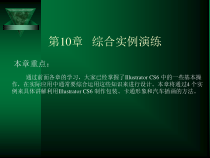 PPT
PPT
【文档说明】Illustrator-CS6--综合实例演练课件.ppt,共(160)页,57.864 MB,由飞向未来上传
转载请保留链接:https://www.ichengzhen.cn/view-112589.html
以下为本文档部分文字说明:
第10章综合实例演练通过前面各章的学习,大家已经掌握了IllustratorCS6中的一些基本操作,在实际应用中通常要综合运用这些知识来进行设计。本章将通过4个实例来具体讲解利用IllustratorCS6制作包
装、卡通形象和汽车插画的方法。本章重点:本例将制作一个综合性和实用性都较强的面包纸盒包装在虚拟环境中的立体展示效果图,如图10-1所示。通过本例的学习,应掌握矢量图形的绘制(具有光泽变化的蝴蝶结图形),利用“轮廓化描边”处理颜色微妙变化的
边线,制作衬托文字的虚光效果,点阵图的置入、褪底、裁切与透视变形,文字沿线排版,利用“符号”制作包装盒面上的雪花图案效果和整体透视变形等知识的综合应用。10.1面包纸盒包装设计制作要点:图10-1面包纸盒包装设计1)执行菜单中的“文
件|新建”命令,在弹出的对话框中设置参数,如图10-2所示,然后单击“确定”按钮,新建一个名称为“bread.ai”的文件。2)由于纸盒设计以蓝色调为主,下面先设置一个浅蓝色调的淡雅背景。方法:利用工具箱中的(矩
形工具),绘制一个与页面等大的矩形,然后按快捷键〈Ctrl+F9〉,打开“渐变”面板,设置如图10-3所示的线性渐变(两种颜色的参考数值分别为:CMYK(45,10,0,0),CMYK(0,10,0,20)),渐变的角度为-110°。操作步骤:图10-2建立新文档提示:通常
食品包装,尤其是糕点类的包装,多用金色、黄色、浅黄色为主调,给人以香味袭人的印象,而以蓝色为主调的包装设计较少。本例打破常规设计,选取的包装盒利用蓝色和黄色的色彩反差对比及漂亮的装饰图形,来获得非常优美醒目的设计效果。图
10-3绘制与页面等大的矩形并填充为浅蓝色渐变3)绘制包装盒的基本造型。为了强调纸质展示的弹性与真实感觉,包装盒的侧面以曲线来暗示微妙的视觉弯曲感,这样比单纯直线构成的盒型更具说服力。方法:包装盒主要由3个侧
面构成,先利用工具箱中的(钢笔工具),用直线段的方式绘制出如图10-4所示的3个侧面图形,为了显示其结构关系,将其暂时填充为3种不同的灰色,并将“边线”设置为无。然后利用工具箱中的(转换锚点工具)拖动边角处的锚点,拖出它的两条方向线,将直线调整为曲线形,如图10-5所示。图10-4绘制出纸盒
基本的3个侧面图10-5调整锚点的方向线使直线改变为曲线4)同理,利用工具箱中的(转换锚点工具)调整3个侧面中所有的锚点,使所有的边线都稍微弯曲,注意弯曲程度不能过于夸张,效果如图10-6所示。5)先铺设
盒面上大面积的底色(多色渐变)。由于盒面上还有许多图形和文字,因此底色要以稳重简洁为主。方法:利用工具箱中的(选择工具)选中包装袋正侧面图形,然后按快捷键〈Ctrl+F9〉,打开“渐变”面板,设置如图10-7所示的4色线性渐变(4色参考数值分别为:CMYK(65,35,0,0),C
MYK(30,10,0,0),白色,CMYK(50,85,100,25)),渐变的角度为-85°左右。同理,再为纸盒右侧面填充同样的4色渐变,只是将渐变角度改为-46°,效果如图10-8所示。图6-8设置“混合选项”参数图10-7在纸盒正侧面内填充4色线性渐
变6)下面绘制包装盒上的一个主要矢量图形——蝴蝶结。方法:利用工具箱中的(钢笔工具)绘制出如图10-9所示的蝴蝶结基本外形(由4个独立图形拼合而成),然后填充为任意一种单色,并将“描边”设置为浅灰色(参考颜色数值为:CMYK(0,0,0,20)),将“粗细
”设置为1.5pt。7)继续绘制蝴蝶结中间打结处的图形,如图10-10所示。图10-8在纸盒右侧面填充同样的3色渐变图10-9在纸盒正侧面内绘制蝴蝶结基本图形8)此处的设计是左右两侧有浅灰色描边,而上下
部分没有,因此“描边”必须以分离的线段表示。方法:利用工具箱中的(钢笔工具)先绘制出如图10-11所示的两条曲线开放路径,此时会发现线端部分与底下图形边缘无法吻合(在矢量软件的细节处理上,“线端”常出现这样的问题,解决
方法是将线条转换为闭合图形,然后调节锚点)。下面选中这两条曲线路径,执行菜单中的“对象|路径|轮廓化描边”命令,此时路径自动转换为闭合图形,且四周出现许多可调节的锚点,如图10-12所示。图10-10绘制蝴蝶结
中间打结处的图形9)放大局部,利用工具箱中的(直接选择工具)点选锚点进行调节即可。对于图形转折处出现的多余锚点可以用(删除锚点工具)将其删除。由于蝴蝶结图形是包装盒面上非常重要的核心图形,因此在细节处理上必须格外精心,尤其是边缘处要与底下图
形完好地吻合,处理后的效果如图10-13所示。图10-11绘制出的曲线路径线端与底下图形无法吻合图10-13点选锚点进行调节,使边缘处与底下图形完好吻合图10-12将曲线路径转换为闭合图形10)绘制出蝴蝶结的两根飘带,然后多次
执行菜单中的“对象|排列|后移一层”命令,将它们放置到蝴蝶结图形的后面,如图10-14所示。11)在蝴蝶结图形绘制完成后,就进入上色阶段。上色阶段包括“蝴蝶结图形”的上色和“图形描边”的上色两部分。下面为图形上色,其方法为:利用工具箱中的
(选择工具)选中左侧蝴蝶图形,然后按快捷键〈Ctrl+F9〉,打开“渐变”面板,设置如图10-15所示的4色线性渐变(4色参考数值分别为:CMYK(100,60,0,50),CMYK(30,0,0,10
),CMYK(30,0,0,10),CMYK(100,60,0,50)),渐变角度为-15°,接着将“渐变”面板中调节好的渐变色拖动到“色板”中保存起来,如图10-16所示。图10-14绘制出蝴蝶结的两根飘带图10-15在左侧蝴蝶结中填充4色渐变图10-16将渐变色
存储在“色板”中提示:“色板”中可以存储制作好的单色、渐变色和图案,以便制作时的反复调用,如图10-17所示。图10-17应用“色板”中自定义的渐变色并做角度调节图10-18蝴蝶结顶部填充径向渐变图10-19蝴蝶结图形填充完成后的效果12)为了使整个图形能够产生生动的光线
变化,因此在蝴蝶结不同局部填充的渐变色类型要有所区别。例如顶部两个图形内填充的渐变类型为“径向”3色渐变,如图10-18所示。蝴蝶结图形填充完成后的效果如图10-19所示。13)此时可以看出,白色边线显得单调而突兀,下
面要将边线处理为浅灰色的渐变,以获得整体的和谐。Illustrator中的“描边”无法直接填充渐变色,必须先将描边转换为闭合图形。方法:选中蝴蝶结中的任一闭合图形,然后执行菜单中的“对象|路径|轮廓化描边”命令,将白色的描边转换为闭合图形,再将边线填充为灰色渐变,如图10-20所示
。同理,将所有白色描边都填充为浅灰色渐变(大部分是“灰色—白色—灰色”的3色渐变),如图10-21所示。经过边线的细节处理之后,整个蝴蝶结图形显得和谐自然多了。14)下面在蝴蝶结左侧的飘带图形内添加醒目的白色文字。由于文字要沿飘带
飘动的曲线排列,所以要先绘制一条路径,然后沿路径输入文字。方法:用工具箱中的(钢笔工具)绘制出如图10-22所示的一条曲线路径,然后选择工具箱中的(路径文字工具),在路径左侧端点单击鼠标,此时光标会变为文本输入状态。接着直接输入文本,并在属性栏内设置“字体”为AbadiMTC
ondensedExtraBold,“字号”为36pt,文字颜色为白色,此时输入的文本自动沿曲线路径排列,如图10-23所示。图10-20将白色描边转换为闭合图形之后填充浅灰色渐变图10-21经过边线的细节处理之后的完整蝴蝶结图形图10-22沿飘带
边线绘制一条曲线路径15)再稍微调整一下沿线文字的倾斜方向。方法:选中路径文本,执行菜单中的“文字|路径文字|倾斜效果”命令,此时文字沿线会整体向右侧发生一定程度的倾斜。另外,还可以将最右边3个字母字号稍微调小一些,以形成沿飘带逐渐向内收缩的效果,如图10-24所示。现
在,可以缩小页面看一下整体效果,如图10-25所示。图10-23输入的文本自动沿路径排列16)在包装盒的左上角输入文字“Diet”,“字体”可根据喜好来选择一种带有装饰感的字体,“字号”为36pt,文字颜色为深蓝色(参考
颜色数值为:CMYK(100,70,35,0)),然后将它放置到如图10-26所示位置。17)在文字后面的背景上制作白色半透明发光的效果。下面来界定发光的区域,方法为:利用工具箱中的(钢笔工具)绘制出如图10-2
7所示的闭合路径,并填充为白色。图10-24文字沿线向右侧整体发生一定程度的倾斜图10-25蝴蝶结图形的整体效果提示:由于边缘虚化后会向内大幅度收缩,因此可以将发光区域绘制得大一些。18)接下来制作虚化的效果。方
法:利用工具箱中的(选择工具)选中所绘制的白色图形,然后执行菜单中的“效果|风格化|羽化”命令,在弹出的对话框中将“羽化半径”设置为18px(数值越大虚化的范围就越大,图形的不透明度就越低),如图10-28所示。单击“确定”按钮
,得到如图10-29所示的效果。此时白色图形边缘经过大幅度的羽化处理,形成了衬托文字的一抹虚光。图10-26输入文字“Diet”图10-27绘制出白色闭合区域19)利用工具箱中的(钢笔工具)在文字“Diet”下面绘制一条曲线路径,如图10-30所示,然后选择工具箱中的
(路径文字工具),在路径的左侧端点处单击鼠标,此时光标会变为文本输入状态。接着直接输入一行文字,并在属性栏内设置“字体”为BrushScriptStdMedium,“字号”为10pt。最后选择工具箱中的(吸管工具),在文字“Diet”上单击,将这行小字
的颜色也设置为同样的深蓝色,如图10-31所示。图10-28“羽化”对话框中设置参数图10-29白色图形边缘经过大幅度的羽化处理20)到目前为止,处理的都是矢量元素,下面要在包装盒上添加面包和点心的摄影图片。由于Illustrator中对点阵图主要进行的是裁切变形和排版的
处理,对图片颜色清晰度等品质的调节以及褪底等工作主要在Photoshop中完成。下面先在Photoshop中对面包图片进行褪底操作。方法:在Photoshop中打开配套光盘中的“素材及结果\第10章综合
实例演练\10.1面包纸盒包装设计\面包纸盒包装原稿\bread—1.jpg”,然后创建出如图10-32所示的(两片面包)的选区。接着在“图层”面板的背景层图标上双击鼠标,在弹出的“新建图层”对话框中设置参数,如图10-33所示,单击“确定”按钮,此时背景图层变为“图层0”
。最后按快捷键〈Shift+Ctrl+I〉,反转选区,再按〈Delete〉键将选区内的像素删除,得到如图10-34所示的透明背景效果,再将其保存为“bread—1.psd”文件。图10-30再绘制一条曲线路径图1
0-31在路径上输入一行深蓝色文字提示:这种带有透明区域的图像存储为PSD或TIF格式文件后置入Illustrator中,透明区域会自动褪底。21)返回到Illustrator中,执行菜单中的“文件|置入”命令,将配套光盘中的“素材及结果\第10章综合实例演练\1
0.1面包纸盒包装设计\面包纸盒包装原稿\bread—1.psd”置入到页面中,并放置在如图10-35所示的位置(面包片的背景图像已自动褪除)。然后对面包图像的位置与大小进行细致的调整,得到如图10-36所示的效果。
图10-32制作面包片的选区图10-33“新建图层”对话框图10-34将面包片处理为背景透明的效果图10-35将褪底后的面包图片置入Illustrator图10-36缩放并旋转图像22)此时右侧的面包片超出了
包装盒侧面范围,下面利用Illustrator中的“剪切蒙版”将多余的部分裁掉。方法:利用工具箱中的(选择工具)选中包装盒正侧面底图(填充渐变的四边形),然后按快捷键〈Ctrl+C〉进行复制,再执行菜单中的“编辑|贴在前面”命令,将四边形复制一份。接着将新复制出的图形的“填
充”和“描边”都设置为无色,如图10-37所示。最后执行菜单中的“对象|排列|置于顶层”命令,则“剪切蒙版”的剪切形状就完成了。23)下面利用“剪切蒙版”来裁切面包图像。方法:选择工具箱中的(选择工具),按住〈Shift〉键选中刚才制作好的“蒙版”和面包图像,然后执行菜单
中的“对象|剪切蒙版|建立”命令,此时图像超出包装正侧面的部分就被裁掉了,得到如图10-38所示的效果。图10-37将新复制出的图形的“填充”和“描边”都设置为无色图10-38图像超出包装正侧面的部分被裁掉24)随着包装盒上信息的增多,下面分图层进行管理
,以便于操作。首先将蝴蝶结和文字放入一个新层中。方法:利用(选择工具)加〈Shift〉键选中所有蝴蝶结图形和文字(“图层1”名称之后会出现一个蓝色小方点),然后在“图层”面板中新创建一个“图层2”,将蓝色小
方点拖动到“图层2”上(“图层2”名称之后会出现一个红色小方点),此时蝴蝶结图形会出现在面包图形的上面,如图10-39所示。图10-39将蝴蝶结和文字放入一个新层中图10-40素材图“bread-2.
tif”图10-41将褪底后的饼干置入到包装盒中进行复制、缩放和旋转25)再置入一些小的零碎的点心图像。方法:在Photoshop中打开配套光盘中的“素材及结果\第10章综合实例演练\10.1面包纸盒包装设计\面包纸盒包装原稿\bread-2.tif”素材图,如图10-40所示。然
后制作出曲奇小饼干的选区,接着参照本例步骤20)的方法进行图像褪底操作,再将文件存储为“bread-2.psd”。最后执行菜单中的“文件|置入”命令,将褪底后的曲奇小饼干置入到Illustrator包装盒文件中,再对图形进
行复制、缩放和旋转等一系列操作,得到如图10-41所示的效果。26)在“图层”面板中选中“图层2”,利用工具箱中的(文字工具)在蝴蝶结飘带的下方再输入3行英文,然后设置为一种类似手写体的活泼字体(例如Mis
tral),并将文字颜色更改为咖啡色(参考颜色数值为:CMYK(60,100,85,50))和桔黄色(参考颜色数值为:CMYK(15,70,100,0))。接下来将文字整体沿逆时针方向旋转一定的角度(与飘带左侧底部边缘大致平行),效果如图10-42
所示。27)为了与飘带上方的文字风格统一和衬托文字,下面在文字后面的背景上制作白色半透明的发光效果。首先制作发光的区域,方法为:利用工具箱中的(钢笔工具)绘制出如图10-43所示的闭合路径,并将其“填充”设置为白色。图10-42输入3行英文并逆时针旋转
一定的角度图10-43绘制出白色闭合区域图10-44在“羽化”对话框中设置参数图10-45白色图形边缘经过大幅度的羽化处理28)接下来制作虚化的效果。方法:利用工具箱中的(选择工具)选中所绘制的白色图形,然后执行菜单中的“效果|风格化|羽化”命令,在弹出的对
话框中将“羽化半径”设为14px,如图10-44所示。单击“确定”按钮,得到如图10-45所示的虚化效果。29)在Illustrator软件自带的符号库中寻找合适的小图形,然后在包装盒底图中增加一定的肌理图形效果。方法:执行菜单中的“窗口|
符号库|自然界”命令,在其中选中符号“雪花1”并将其拖动到页面上,如图10-46所示。此时雪花图形边缘过于生硬,下面选中雪花图形,执行菜单中的“效果|风格化|羽化”命令,在弹出的对话框中将“羽化半径”
设为4px,如图10-47所示,再单击“确定”按钮,得到如图10-48所示的虚化效果。图10-46在符号库中选中符号“雪花1”并将它拖动到页面上图10-47在“羽化”对话框中设置参数图10-48边缘稍微向内虚化的效果3
0)在“图层”面板中创建“图层3”(注意要将“图层3”置入“图层2”下面),然后将虚化处理后的雪花图形多次复制,再将它们分散放置于包装盒的正侧面上(背景内蓝色的面积中)。31)为了防止过于规则化排列,雪花图形要
有大小的差别,排列时要尽量错落放置,如图10-49所示。另外,可以选取几个面积大一些的雪花图形,然后执行菜单中的“窗口|外观”命令,打开如图10-50所示的“外观”面板,接着在其中双击“羽化”项打开“羽化”对话框,修改个别雪花的羽化程度,其中“羽化半径”数值越小,雪花点中心越明亮。雪花点调
整后的包装正侧面效果如图10-51所示。图10-49将虚化处理后的雪花图形在“图层3”上多次复制32)下面来处理包装盒的顶部侧面。先利用工具箱中的(选择工具)选中包装盒顶部图形,填充如图10-52所示的3色线性渐变。然后在“图层”面板中将“图层
1”锁定,这样按快捷键〈Ctrl+A〉就可以轻易地将所有的雪花图形、文字和蝴蝶结图形都一次选中(为避免顶部侧面排版过于拥挤,左上角的文字“Diet”等可以不选取),接着按快捷键〈Ctrl+C〉和〈Ct
rl+V〉将这些图形都复制一份,最后按快捷键〈Ctrl+G〉组成一组。图10-50在“外观”面板中双击“羽化”项图10-51雪花点调整后的包装正侧面效果图10-52在包装盒顶部图形内填充3色线性渐变33)由于下面
的步骤要进行图形的整体变形,因此要先执行菜单中的“文字|创建轮廓”命令,将该组合中的文字都转换为普通路径,如图10-53所示。然后利用工具箱中的(倾斜工具)进行透视变形的操作,再结合(自由变换工具)将图形组进行缩小和旋转处理,从而得到初步的变形效果,如图
10-54所示。图10-53将复制图形中的文字都转换为普通路径图10-54进行倾斜、缩放和旋转等变形操作图10-57将蓝色飘带与局部文字复制一份放到包装盒右侧面图10-58利用自由变换工具进行透视变形37)对图形透视变形之后,会发现文字“Diet”下
面的虚光部分透明度变得过大(几乎消失了),这是因为变形时图形缩小造成的,下面就来解决这个问题。方法:利用工具箱中的(直接选择工具)选中白色虚光的图形,然后执行菜单中的“窗口|外观”命令,打开如图10-59所示的“外观”面板,在其中双击
“羽化”项,在弹出的对话框中设置参数,如图10-60所示,减小“羽化半径”数值,最后单击“确定”按钮。此时虚化图形由于“羽化半径”缩小而整体变亮,效果如图10-61所示。图10-59“外观”面板图10-60在“羽化”对话框中设置参数图1
0-61修改“Diet”下的虚光38)执行菜单中的“文件|置入”命令,将配套光盘中的“素材及结果\第11章综合实例演练\11.2面包纸盒包装设计\面包纸盒包装原稿\bread-1.psd”再次置入到页面中,然后缩小、旋转并放置到如图10-62所示的位置。39)接下来将左侧超出包装盒侧
面范围的面包片裁掉。方法:利用(选择工具)选中“图层1”中包装盒右侧面底图(填充渐变的四边形),然后按快捷键〈Ctrl+C〉复制,接着选中“图层2”,按快捷键〈Ctrl+V〉粘贴。最后将新复制出的图形的“填充”和“描边”都设置为无色,再执行
菜单中的“对象|排列|置于顶层”命令,将其置于顶层(可参看本例步骤22)。40)下面利用“剪切蒙版”来裁切面包图像。方法:利用工具箱中的(选择工具)加〈Shift〉键选择刚才制作好的“蒙版”和面包图像,然后执行菜单中的“对象|剪切蒙版|建立”命令,此时图像超出包装盒右侧面的部分就被裁掉
了,得到如图10-63所示的效果。41)此时虽然图片已经裁切好,但并没有随包装盒侧面发生透视变形,因此在视觉上还不太合理,下面还需要进行进一步的变形处理。方法:利用工具箱中的(直接选择工具)选中面包图像,然后利用工具箱中的(倾斜工具)进行透视变
形操作,将变形框调整为如图10-64所示的形状,从而得到合理的变形效果。42)在包装盒右侧面添加段落文字,然后执行菜单中的“文字|创建轮廓”命令,将文字转换为普通路径,接着利用工具箱中的(倾斜工具)进行透视变形操作,得到如图10-65所示的变形效
果。图10-62将“bread-1.tif”再次置入到页面中图10-64蒙版内图像透视变形图10-63将图像超出包装盒右侧面的部分裁掉提示:应用工具箱中的(倾斜工具)可以快速地生成类似平行四边形的倾斜变化,因此用于处理规则的包装盒透视图形非常适合。43)最后,参照图10-66所示的效果制作
包装盒上的小标贴,这是一个简单的图文组合。在完成后将其组成图形和文字全部选中,按快捷键〈Ctrl+G〉组成一组。44)将小标贴放置到包装盒正侧面右下角位置,然后利用工具箱中的(倾斜工具)进行透视变形操
作,得到如图10-67所示的变形效果。图10-59“外观”面板图10-65输入段落文字并进行透视变形图10-66制作包装盒上的小标贴图10-67将小标贴放置到包装盒正侧面右下角位置45)至此,包装盒的立体展示效果图已全部完成,如图10-68所示。由于展
示环境设计得较明亮,因此不需要过于深暗的投影,用户可以将包装盒输出到Photoshop中制作一个浅浅的虚影,最后的整体效果如图10-69所示。图10-68包装盒的立体展示效果图图10-69添加投影之后的包装盒立体展示效果图卡通图形的制作相对其他图形要
轻松自由,可以大胆地运用鲜艳的色彩和夸张的线条来表现活泼可爱的卡通气质。本例选取的卡通画是一本趣味图书的封面,效果如图10-70所示。其中包括经过拟人化处理的“书籍”形象(具有生动的五官和喜气洋洋的表情,挥动手脚正在快乐地奔跑
)以及相同风格的艺术文字的设计,属于明快、可爱而具有亲和力的卡通风格作品。通过本例的学习,应掌握卡通画的制作方法。10.2制作卡通形象制作要点:图10-70卡通形象设计1)执行菜单中的“文件|新建”命令,在弹出的对话框中设置参数,如图10
-71所示,然后单击“确定”按钮,新建一个文件,并存储为“卡通形象.ai”文件。操作步骤:图10-71建立新文档提示:矢量图形的最大优点是“分辨率独立”,换句话说,用矢量图方式绘制的图形无论输出时放大多少倍,都对画面清晰度、层
次及颜色饱和度等因素丝毫无损。因此,在新建文件时,只需保持整体比例恰当,在输出时再调节相应的尺寸和分辨率即可。图10-72从标尺中拖出交叉的参考线2)执行菜单中的“视图|显示标尺”命令,调出标尺。然后将鼠标移至水平
标尺内,按住鼠标向下拖动,拉出一条水平方向参考线。接着将鼠标移至垂直标尺内,拉出一条垂直方向的参考线,使两条参考线交汇于如图10-72所示的页面中心位置。建立此辅助线的目的是为了定义画面中心,以使后面绘制的图形均参照此中轴架构,不断调整构图的均衡。3)在画面
的中心位置绘制出衬底图形——倾斜的蓝色多边形。其方法为:选择工具箱中的(钢笔工具),绘制出如图10-73所示的多边形路径,然后按快捷键〈F6〉打开“颜色”面板,将这个图形的“填充”颜色设置为蓝色(参考数值为:CMYK(90,70,10,0)),将“描边”颜色设置为无。图1
0-73绘制蓝色图形4)接下来给这个多边形增加一个半透明的投影,以使其产生一定的厚度感。其方法为:用工具箱中的(选择工具)将这个多边形选中,然后执行菜单中的“效果|风格化|投影”命令,在弹出的对话框中
将“不透明度”设置为77%,将“X位移”值设置为4mm,“Y位移”值设置为3mm(位移量为正的数值表示生成投影在图形的右下方向),如图10-74所示。由于此处需要的是一个边缘虚化的投影,因此,将“模糊”值设为3mm,将投影“颜色”设
置为黑色。单击“确定”按钮,在蓝色多边形的右下方出现了一圈模糊的阴影。添加阴影是使主体产生飘浮感和厚度感的一种方式,结果如图10-75所示。图10-74投影参考数值图10-75投影的效果5)在蓝色的衬底上,开始对画面的主体卡通形象进行描绘。这个
封面里图形的“主角”是一本变形的书籍,一个具有生动的五官和喜气洋洋表情的“小书人”。首先确定“小书人”的基本轮廓形态。其方法为:选择工具箱中的(钢笔工具)绘制如图10-76所示的路径形状,然后按快捷键〈Ctrl+F9〉打开“渐变”面板,设置如图10-7
7所示的黄色—红色—黄色的三色径向渐变(红色参考颜色数值为:CMYK(9,100,100,0),黄色参考颜色数值为:CMYK(0,59,100,0))。并将“描边”设置为黑色。接着按快捷键〈Ctrl+F10〉打开“描边”面板,将其中的“粗细”设置为5pt。图10-76小书
人的身体轮廓图10-77设置渐变色6)制作“小书人”的面部五官,首先从眼睛开始。在卡通形象拟人化处理中,一般将眼睛设计得大而有神,而且常采用多个颜色对比强烈的圆弧图形层叠在一起。先利用工具箱中的(钢笔工具)绘制
出如图10-78所示的弧形路径,将“填充”设置为明艳的大红色(参考颜色数值为:CMYK(0,100,100,0))。接着绘制出如图10-79所示的半个椭圆形(一只眼睛的轮廓),并将“填充”设置为白色、“描边”设置为黑色、描边“粗细”设置为3p
t。图10-78小书人的眼睛外轮廓图10-79绘制出一只眼睛的外轮廓7)继续绘制眼睛的内部结构。实际上,眼睛是由很多简单的图形叠加而成的,下面参看图10-80中眼睛图形的分解示意图。先添加最左侧眼睛外轮廓内的第一个半圆弧形,填充为一种三
色径向渐变(从左及右3种绿色的参考颜色数值分别为:CMYK(78,20,100,0),CMYK(83,43,100,8),CMYK(78,20,100,0)),再将“描边”设置为黑色,将描边“粗细”设置
为3pt。接着添加一个小一些的半圆弧形,如图10-80中的左图所示,并将其填充为淡紫色—深紫色—黑色的三色线性渐变(其中淡紫色参考颜色数值为:CMYK(36,62,0,45),深紫色参考颜色数值为:C
MYK(90,100,27,40)),将“描边”设置为无。最后,要注意眼睛中的高光部分(两个白色的小圆点)的位置。将各个小图形叠加在一起,放置到红色的眼睛外轮廓图形之上,形成如图10-81所示的效果。图10-8
0眼睛图形分解示意图图10-81一只眼睛的合成效果8)同理,制作出“小书人”的另外一只眼睛(也可以将第一只眼睛图形复制后缩小)。其方法为:在两只眼睛的下方,利用(钢笔工具)绘制出一条弧形的路径,作为眼睛和鼻子的分界线。然后绘制眼睛上部的弯
曲弧线,并将“填充”设置为白色(Illustrator中线型也可以设置填充色),将“描边”设置为无,以增加趣味的高光图形,效果如图10-82所示。9)接下来,利用工具箱中的(选择工具),配合键盘上的〈
Shift〉键将构成眼睛的所有图形都选中,然后按快捷键〈Ctrl+G〉将它们组成一组。接着利用(选择工具)将眼睛图形移至“小书人”身体轮廓图形上,如图10-83所示,确定眼睛在身体轮廓中的位置和大小比例。图10-82两只眼
睛的完整效果图10-83眼睛在身体轮廓中的位置10)继续进行“小书人”五官的绘制,接下来绘制微微翘起的鼻子。方法:选择工具箱中的(钢笔工具)绘制出鼻子的外形,并将“填充”设置为黑色,将“描边”设置为无。
然后,绘制出位于鼻子外形上一层的图形,并填充为(和小书人身体图形相同的)黄色—红色—黄色的三色径向渐变(红色参考颜色数值为:CMYK(9,100,100,0),黄色参考颜色数值为:CMYK(0,59,100
,0))。接着,选择工具箱中的(渐变工具),在鼻子图形内部从左下方向右上方拖动鼠标拉出一条直线,可以多尝试几次,以使左下方的红色与身体部分的红色背景相融合。如图10-84所示为鼻子图形的合成示意图。最后,在鼻子上也添加高光白色图形,然后将鼻子图形放置到小书人脸部中间的位置,如图1
0-85所示。图10-84鼻子合成示意图图10-85添加了鼻子的脸部效果提示:此处不直接用黑色描边来形成鼻子轮廓线,是为了通过两层图形外形的差异来表现鼻子的起伏。11)下面绘制嘴巴部分,开心大笑的嘴型是表现角色性格特
色的重要图形。先利用(钢笔工具)绘制出嘴部的基本轮廓,尽量用弯曲的夸张的弧线来构成外形,然后填充如图10-86所示的深红色—黑色的线性渐变(其中深红色参考颜色数值为:CMYK(25,100,100,40)),将“描边”设置为无。接下来在口中添加舌头图形,如图10-87所示。并将“
填充”设置为一种亮紫红色(参考数值:CMYK(33,98,6,0)),将“描边”设置为黑色,“粗细”设置为2pt,以形成一种非常可爱的形状及颜色的对比效果。图10-86绘制嘴巴的外形并填充偏深色的渐变图10-87添加颜色明快的舌头图形12)下面绘制脸部的一些细小的
装饰形。其方法为:先贴着下唇绘制一条逐渐变细的高光图形,作为嘴部的反光。然后用黑色线条表现出嘴巴的轮廓边界线(粗细3pt),接着给小书人加上表示腮红的趣味图形—利用工具箱中的(画笔工具)绘出的一个e型螺旋线圈,其“填充”为无,“描边”为一种桔黄色(参考数值:CMYK(8,50,80,
0)),效果如图10-88所示。13)面部制作完成后,下一步要补充完善书脊和书内页的侧面厚度。书脊部分较简单,只需用两个色块暗示一下它的特征即可。其方法为:参照如图10-89所示的效果,利用(钢笔工具)绘制出一个弧形色块,并填充为稍深一些的枣红色(参考颜色数
值为:CMYK(40,100,100,9)),从而体现书脊的立体褶痕和翘起的外形。另外,还有一个重要的细节,就是在书的左上角和右下角添加一个小图形,来强化书两端由渐变色产生的光效。这两个小图形的“填色”为一种淡桔黄色(参考颜色数值为:CMYK(0,30,55,0))。图10-88脸部还有
一些细小的装饰形图10-89书脊部分的处理14)至此,书还处于平面的状态,下面给出小书人的侧面厚度,使它从平面转为立体。参看图10-90中书侧面的分解示意图,这里的难度在于如何表现书页的数量。其方法为:先在书侧面区域上部绘制波浪形状,接下
来在波浪的每个转折处加入细长的线条,然后再绘制一些装饰性的小圆点(从上到下逐渐变小),如图10-91所示。以简单的线和点来体现书纸页的数量,是一种象征性的表现手法。图10-90书侧面的分解示意图图10-91表现书侧面的厚度15)为了
表现正常的视角效果,还需要绘制书的底部,且底部的弧线要与正面形状底部边缘平行,如图10-92所示。将“填充”设置为黄—橘红的线性渐变(黄色参考数值为:CMYK(0,0,60,0),橘红色参考数值为:CMYK(5,85,90,25)),将“描边”设置为深红色(参考数值:
CMYK(24,100,87,50)),将“粗细”设置为4pt,勾上一圈深红色的粗边。16)现在,这个小书人变成了一本带有厚度和重量的卡通书,效果如图10-93所示。图10-92绘制出书的底部小结:卡通形象来源于生活
真实与虚拟想象的结合,要善于抓住实际事物的本质特征,将繁复的组成部分归纳概括为简洁的形体,为了在尽量简化形体的基础上强化主要对象的性格特征,可以借助想象,将事物进行适度的夸张变形处理(例如将生活中一本普通的书籍变形为活泼可爱的小书人)。读者可以尝试
将生活中司空见惯的物品转为个性化的卡通形象。图10-93一本带有厚度和重量的卡通书17)继续进行“书”的拟人化处理。在躯干绘完后,再给它添加四肢,以使它产生更加生动活泼的动势。下面先从左手部分开始(小书人被设计为左手拿着一张标注“A”的成绩单),如图10-94所示,绘制出一只手臂
和半个手掌形状(形状有点奇怪,这是因为还没有添加拇指的缘故,手掌在成绩单下,但是拇指在成绩单上,因此分两部分绘制)。然后将手掌部分图形的“填充”设置为白色,“描边”设置为深蓝色(参考数值:CMYK(100,100,50,10)),“粗细”设置为3
pt。18)将拿在手中的成绩单底色填充为明亮的黄色(参考数值:CMYK(0,0,100,0)),将“描边”设置为红色(参考数值:CMYK(0,100,100,10)),将“粗细”设置为3pt。参考如图10-95所示的效果,在成绩单上添加“A+”字样(本例中是艺术化
的字体,因此是用钢笔工具绘制出来的,用户也可以直接应用字库里的字体)。由于成绩单的颜色是全画面中最鲜亮的部分,很容易抢夺人的第一视线,因此,绘制的线条一定要保证流畅和谐。图10-94小书人的左手臂和手掌图10-95
在左手上添加成绩单19)接下来添上左手拇指形状,让小书人紧握成绩单,如图10-96所示。方法为:绘制一条开放的曲线路径,设置其填色和描边与手掌部分相同,将它与手掌边缘完好地衔接在一起,并置于成绩单上面。20)在绘
制右手之前,先来绘制一只经过夸张变形的卡通铅笔(小书人的右手中握有一只铅笔)。其方法为:如图10-97所示,绘制出铅笔的基本轮廓(卡通形状带有轻松随意性,不需要完全对称),并填充为一种绿色(参考颜色数值为:CMYK(70,
17,100,0)),设置“描边”为深绿色(参考颜色数值为:CMYK(65,0,75,65)),“粗细”为3pt。图10-96在成绩单上添加左手拇指图10-97铅笔的轮廓外形21)为了使铅笔也具有可爱的立体模式,下面分别对笔中部、笔尖和笔末端进行立体化处理。其方法为:
参考图10-98中提供的思路,绘制笔中部的装饰形,并将“填充”设置为橘红—黄—黄绿的三色线性渐变(参考颜色数值:橘红CMYK(4,53,68,3),黄CMYK(0,0,100,0),黄绿CMYK(48,20,100,0)),将“描边”设置为无,再将此装饰形移到铅笔的上面,作为铅笔的
笔杆部分。图10-98铅笔笔杆部分的装饰处理22)如图10-99所示,接下来给铅笔“削”一个尖,以绘制出铅笔的笔尖部分,并用黑色填充表示铅笔的铅芯。如图10-100所示为笔末端的立体化处理,在侧面加入高光和阴影的效果(符合圆柱体的外形),用户还可以根据自
己的想象添加更多趣味细节。最后,应用工具箱中的(选择工具)将构成铅笔的所有图形选中,按快捷键〈Ctrl+G〉将它们组成一组,使铅笔的组成部分作为一个整体来处理。完整的铅笔图形如图10-101所示。图10-99铅笔的笔尖部分提示:应该养成每绘完一个完整的局部(例如眼睛部分、铅笔部分等)就将构
成这个局部的零散图组成组的习惯,否则在再次编辑时会很难选取。图10-100铅笔末端装饰23)下面绘制小书人的右手图形,右手为紧握铅笔的造型,先参照图10-102,分别绘制小书人的右手臂、紧握的手指和右手拇指图形(拇指图形是一个独立路径)。将
它们的“填充”都设置为白色,“描边”设置为深蓝色(参考数值:CMYK(100,100,50,10)),“粗细”设置为3pt。24)将组成右手的图形和铅笔图形移动拼合在一起,然后调整位置关系,得到如图10-103所示的右
手握笔的效果。在添加了左右手之后,小书人显得灵动而栩栩如生,合成的整体效果如图10-104所示。图10-101编组后的铅笔效果图10-102小书人的右臂、右手和右手拇指图形图10-103小书人的右手握笔的效果图
10-104添加了左右手之后的小书人25)对小书人整个上身(包括左右手和手持物)的外部,要添加一圈蓝色的外发光效果。由于右手和铅笔图形位于最前方,在它的外围也单独添加外发光,因此,选取工具箱中的(选择工具),选中小书人主体图形和左手(持成绩单)图形,按快捷
键〈Ctrl+G〉将它们组成一组。然后选中右手及铅笔图形,按快捷键〈Ctrl+G〉将它们组成一组。接着按〈Shift〉键将两个组合都选中,执行菜单中的“效果|风格化|外发光”命令,在弹出的“外发光”对话框中设置外发光颜色为天蓝色(参考颜色数值为:CMYK(80,0,0,
0)),如图10-105所示,单击“确定”按钮,结果如图10-106所示。放大右手和铅笔的局部,可以清晰地在书的红底色上看出蓝色外发光的效果,如图10-107所示。图10-105“外发光”对话框图10-106整体添加天蓝色的外发光效果
图10-107蓝色外发光效果26)按照顺序,绘制小书人的腿和脚。在本例中,小书人只出现一只迈步向前的腿和脚,另一只被身体和文字挡住。下面先绘制腿部简单外形。其方法为:选择工具箱中的(钢笔工具),根据如图10-108所示的形状绘制出小书人的腿部,它由两个独立的形状组成,分别填充为紫色系列的渐变
(可选择深浅不同的紫色)。27)如图10-109所示,添加黑色的脚踝部分,然后按照如图10-110所示的分解示意图,用3个独立的闭合路径拼合成鞋面边缘的效果。这里采用的“色块拼接法”是矢量绘画中的一种常规思路,大家一定要逐渐熟悉这种用形态各异的色块拼合成复杂层次的方
法。28)同理,使用“色块拼接法”绘制出鞋底的形状和鞋底上的花纹。然后选取工具箱中的(选择工具),将构成腿、脚踝和鞋的所有图形都选中,按快捷键〈Ctrl+G〉将它们组成一组,如图10-111所示。图10-108腿部由两个独立的形状组成图10-109脚踝的形状图10-110应用“色块拼
接法”合成鞋面边缘的效果图10-111绘制出鞋底的形状和鞋底上的花纹29)在腿和脚的整体外部,添加一道灰色投影和一圈蓝色的外发光效果。其方法为:用工具箱中的(选择工具),将成组的腿脚图形选中,然后执行菜单中的“效果|风格化|投影”命令,在弹出的对话框中将“不透明度”设置
为65%,将“X位移”设置为1mm,将“Y位移”设置为4mm(位移量为正的数值表示生成投影在图形的右下方向),如图10-112所示。由于此处需要的是一个边缘为实线的投影,因此,“模糊”值一定要设为0,投影“颜色”设置为黑色。单击“确定”按钮,在腿脚图形的右下方(一定距离处)出现了一个灰色的
投影,投影使主体产生了飘浮感,结果如图10-113所示。图10-112“投影”对话框图10-113灰色的投影30)执行菜单中的“效果|风格化|外发光”命令,在弹出的“外发光”对话框中设置外发光颜色为天蓝色(参考颜色数值为:CMYK(80,0,0,0)),
以与身体部分的外发光效果一致,如图10-114所示。单击“确定”按钮,结果如图10-115所示。图10-114“外发光”对话框图10-115腿脚部整体添加天蓝色的外发光效果31)现在小书人基本绘制完了,下一步要处理的是画面的主体文字部分。先为文字绘制一个整体的衬底图形。其方法为
:参考图10-116的效果,在页面外部绘制一个类似云形的随意形状,然后将“填充”设置为一种明艳的蓝色(参考颜色数值为:CMYK(70,10,15,0)),将“描边”设置为黑色,将“粗细”设置为1pt。接着在其底部用较深一点的蓝色(参考颜色数值为:CM
YK(85,53,45,0))绘制一些很窄的图形,以体现立体的层次效果。如图10-117所示(此处比较细节化,钢笔工具一次性处理不了的地方,可以在绘制好之后选择工具箱中的(转换锚点工具)进行细枝末节的修改,以达到更佳
细致的效果)。32)为了进一步强化衬底图形的立体感觉,需在它下面添加半透明的虚影。其方法为:用工具箱中的(选择工具)将蓝色的衬底图形选中,然后执行菜单中的“效果|风格化|投影”命令,在弹出的对话框中将“不透明度”设置为
100%,将“X位移”设置为3mm,将“Y位移”设置为4mm(位移量为正的数值表示生成投影在图形的右下方向),如图10-118所示。并设置“模糊”为1.76mm,投影“颜色”为黑色,单击“确定”按钮,
在蓝色衬底图形的右下方出现了一个灰色的投影,结果如图10-119所示。图10-116绘制出云形路径,并填充为天蓝色图10-117描绘底部的立体效果图10-118“投影”对话框图10-119衬底图形右下方出现了一个灰色的投影33)主体文字部分“WORD”属于艺术字形,如果字库
里找不到合适的字体,可用钢笔工具(参照如图10-120所示的效果)描绘出“WORD”4个字母的外形,然后将它的“填充”设置为粉色—白色的渐变(粉红色的参考数值为:CMYK(0,70,15,0))。按快捷键〈Ctrl+G〉将它们组成一组。图10-120描绘出“WORD”字母的外形
34)字母“O”、“R”、“D”中间都有镂空的部分,需要再绘制出3个独立的闭合路径,如图10-121所示。然后利用工具箱中的(选择工具)将这3个独立的闭合路径和“WORD”图形同时选中,按快捷键〈Shift+Ctrl+F9〉打开如图10-122所示的“
路径查找器”面板,在其中单击(与形状区域相减)按钮,则图形间发生相减的运算,中间形成镂空的区域。接着在文字结构内部绘制紫红色的窄条图形,以体现文字的立体效果,如图10-123所示。最后按快捷键〈Ctrl+G〉将全部字母图形组成一组。图10-121在字母图形上绘制3个独立的闭合路径35)下面
为文字设置两重投影(一实一虚),这需要接连两次应用“投影”命令,在此按照先实后虚的步骤来进行。其方法为:用工具箱中的(选择工具)将字母图形选中,然后执行菜单中的“效果|风格化|投影”命令,在弹出的对话框中设置参数,如图10-124所示,由于需要先添加一个边缘为实线的投影,因此,“
模糊”值一定要设为0,投影“颜色”设置为黑色。单击“确定”按钮,文字图形的右下方出现了一个黑色的投影,结果如图10-125所示。接着再次执行菜单中的“效果|风格化|投影”命令,在弹出的对话框中设置参数,如图10-126所示,这一次制作的是虚化的投影,因此,“模糊”值设为
1,投影“颜色”设置为深蓝色(参考颜色数值为:CMYK(100,90,40,0)),结果如图10-127所示,可见文字图形黑色投影的右下方又出现了一个蓝色的虚影。图10-122“路径查找器”面板图10-123中间部分镂空的处理图10-124“投影”对话框图10-1
25文字图形的右下方出现了一个黑色的投影图10-126“投影”对话框图10-127在黑色投影的右下方又出现了一个蓝色的虚影36)同理,制作出另一个单词“EXPLORER”的效果,由于它采用的也是字库里没有
的艺术字体,因此需要逐个描绘。利用工具箱中的(自由变换工具)调整每个字母的旋转角度,并将它们按照图10-128进行排列,然后添加黑色实边的阴影,制作方法与前面相似,此处不再赘述。图10-128另一个单词“EXPLORER”的效果37)选择工具箱中的(文字工具),输入文本“Deluxe”。
然后在“工具”选项栏中设置“字体”为FranklinGothicDemi,“字号”为48pt,文本填充颜色为黑色。接着执行菜单中的“文字|创建轮廓”命令,将文字转换为由锚点和路径组成的图形。38)为这个单词添加简单的描边和虚影效果。其方法为:选中这个文本图形,将其“描边”设置为
黑色,“粗细”设置为1pt。然后执行菜单中的“效果|风格化|投影”命令,在弹出的对话框中设置参数,如图10-129所示。单击“确定”按钮,最后的文字效果如图10-130所示。图10-129“投影”对话框39)将底图及艺术文本部分
进行拼合,调整相对位置与大小,最后的标题文字整体效果如图10-131所示。将整个标题文字部分成组后,移至小书人下面的位置。执行菜单中的“对象|排列|置于底层”命令,将它置于小书人的后面。此时,小书人和标题文字的合成画面如图10-132所示。图10-130添加投影效果的文字图10-131标题文
字最后的整体效果图10-132小书人和标题文字的合成画面40)至此,画面的主体基本制作完成,下面来处理背景。前面步骤5)已经绘制好一个倾斜的蓝色背景形状。接下来在上面添加一些手写体的小文字形,以形成一种类似图案的效果。其方法为:选择工具箱中的(
画笔工具),将“填色”设置为无,“描边”设置为淡蓝色(参考颜色数值为:CMYK(70,45,10,0))。然后绘制出如图10-133所示的两个手写体字母,作为图案单元。41)以这两个手写体字母为单元,进行复制(不规则复制,位置可随意
散排),直到将整个背景都布满这种文字的图案为止,如图10-134所示。最后,按快捷键〈Ctrl+G〉将全部背景图形组成一组。图10-133绘制出两个手写体字母,作为图案单元图10-134进行不规则复制42)利用(钢笔工具)在背景上绘
制一个如图10-135所示的形状,并填充为白色—粉色的径向渐变(其中浅粉色的参考数值为:CMYK(0,30,0,0)),将“描边”设置为深红色(参考颜色数值为:CMYK(45,100,100,40))。最后将小书人和标题文字放在制作好的背景上,效果如图10-136所示。图10-
135绘制出另一个衬底形状图10-136合成效果43)页面下部还有一行小标题文字,它的设计采取的是“沿线排版”的思路。其方法为:先用工具箱中的(钢笔工具)绘制出一段开放曲线路径。保持这段曲线路径为选中
的状态,应用工具箱中的(路径文字工具)在曲线左边的端点上单击,则路径左端上出现了一个跳动的文本输入光标,直接输入文本,所有新输入的字符都会沿着这条曲线向前进行排列,效果如图10-137所示。接着将路径上的文字全部涂黑
选中,并设置“字体”为ArialBlack,“字号”为20pt。最后执行菜单中的“文字|创建轮廓”命令,将文字转换为由锚点和路径组成的图形。图10-137沿线排版的文字转为路径44)文字转为路径后,才可以进行更多的图形化处理。选中转为图形的文字,将它的“填充”设置为白色,
“描边”设置为大红色(参考颜色数值为:CMYK(0,100,100,0),描边“粗细”设置为1pt。接着执行菜单中的“效果|风格化|外发光”命令,在弹出的对话框中设置参数,如图10-138所示,单击“确定”按钮,则文字加上了灰色的外发光效果,如图10-139所示。图10-140
是文字移至底图上的层次关系。图10-138“外发光”对话框图10-139文字被描上了红边并添加了灰色外发光效果图10-140将文字添加到底图中45)为了使画面元素进一步丰富,可以在小书人的两侧点缀一些装饰物,其中包括“翻开的书
”、“调色板”、“画有卡通猫的小卡片”、“带钥匙的盒子、“苹果和心形”等卡通图形,制作思路基本都采用了“色块拼接法”,用户可参照图10-141~图10-145所示的效果来完成。这些装饰元素也可以根据自己的想象进行自由创作。最后将
所有装饰元素拼到主画面中,形成以小书人为中心而展开的炫丽而热闹的卡通场景。完整的主体效果如图10-146所示。图10-141“翻开的书”图形的制作思路图10-142“调色板”图形的制作思路图10-143画有卡通猫的小卡片图10-145苹果和心形图10-146画面主体的完整效果图10-14
4带钥匙的盒子整体添加投影46)最后,赋予主体卡通画面一个更大的背景,以使视觉空间得以舒缓。其方法为:利用工具箱中的(矩形工具)绘制一个和画面尺寸同样大小的矩形,将其“填充”设置为温和的草绿色(参考颜色数值为:CMYK(30,0,80
,0)),并执行菜单中的“对象|排列|移至最后”命令,将该矩形移至画面的最下面。47)至此,这本趣味图书的封面已制作完成,画面虽然显得繁复,但各元素都各司其职,主次分明,共同营造出一种充满情趣、引人发笑而又耐人寻味的幽默意境。最终效果如图
10-147所示。图10-147最终完成的结果图数码插画从表现手法上可分为二维与三维两种表现法,三维表现法这种形式比二维表现法在视觉上展开的领域更广阔,一般是在二度空间的平面上表现三度空间的立体感。应用Illus
trator等图形软件也可制作出具有一定空间感与质感的写实图形,这种图形具有较好的装饰性、较高的绘画技巧及强烈的数码艺术特色,因此在广告设计中应用较为广泛。本例制作的写实性汽车图形,如图10-148所示,便是这类矢量写实风格的典型代表之一。10.3制作汽车插画设计
制作要点:图10-148汽车效果应用矢量图形软件来制作一辆逼真的汽车是对技术和审美能力的一次全面考验。因为汽车是一个具有多重复杂结构的机械形体,它不仅包含金属质感的表现,还涉及透明玻璃、皮质座椅、反光车灯等大量复杂的细节,因此要特别注意块面间光影明暗
的变化。在技术上还要深入研究与掌握渐变网格工具的用法。下面,将汽车分为8个部分来进行绘制与合成。操作步骤:1.绘制基本车身外形在绘制基本车身外形前,首先要选定一张车型的图片以供参考,本例选择了一辆颜色鲜艳的红色跑车。在动手绘制之前,大致先将车身解构一下,将一辆汽车划分成几个部分,然后
从主要的或面积最大的部分开始着手(如车头、车身、车门和车窗等),将大的结构先定好,再逐步添加一些小的部件(如车灯、座椅等)。1)执行菜单中的“文件|新建”命令,在弹出的对话框中设置参数,如图10-149所示,然后单击“确定”按钮,新创建一个图形文件,
然后将其存储为“汽车插画设计.ai”。2)首先来绘制汽车前部车身,由于汽车包含大量优美流畅的曲线,因此对于形状绘制的能力也有较高的要求,下面通过(钢笔工具)来完成绘制。方法为:选择工具箱中的(钢笔工具),在画面的左下部分先绘
制出汽车的前车盖形状,并将其外轮廓封闭为曲线路径。绘制完成后,还可以利用工具箱中的(直接选择工具)对路径形状进行调节,需要注意的是,两侧弧度较大的曲线路径上需设置较少的节点,以保持曲线的流畅自然,效果如图10-150所示。图10-149建立新文档图10-150利
用(钢笔工具)绘制出车前盖的路径3)利用工具箱中的(选择工具)选中绘制好的路径,然后按快捷键〈F6〉,打开“颜色”面板,如图10-151所示。在面板右上角弹出菜单中选择“CMYK”命令,再将这个形状的“填色”设置为一种
深红色,其参考颜色数值为CMYK(20,94,85,7),将“描边”设置为“无”。效果如图10-152所示。图10-151将“颜色”面板的色彩模式设为CMYK提示:为了避免调色的重复性操作,可以执行菜单中
的“窗口|色板”命令,打开“色板”面板,将“颜色”面板中设置好的色样直接拖动到“色板”面板中存储起来。图10-152将汽车前车盖图形填充为一种深红色4)这幅图片是从汽车的侧面角度进行拍摄的,因此接着绘制侧面的车身轮廓。方法为:选用
工具箱中的(钢笔工具),绘制出汽车侧面上半部分的封闭曲线路径,与车前盖衔接在一起,“填色”设置为同样的深红色,其参考颜色数值为CMYK(20,94,85,7),效果如图10-153所示。图10-153用钢笔工具绘制出车体侧面上半部分图形2.侧
面车身制作1)在车侧面图形中逐步添加光影的变化,这种光影变化是金属表面所特有的反光效果。请注意:在本例这种写实性矢量绘图中,颜色过渡的细腻、自然与流畅是至关重要的,因此需要大量应用到Illustrator的强大功能—渐变网格。提示:所谓“渐变网格”,是指利用工
具或命令在图形内部形成网格,组成网格的网线具有路径的属性,因此可以通过调节网格形状来对图形进行多方向、多颜色的混合填充。“渐变网格”在应用时又分为“自己创建渐层网格”和“在已有的渐变基础上添加渐层网格”两种类型,本例主要依靠“自己创建渐层网格”
方式。下面教大家自己创建渐层网格并介绍根据网格点上色的两种方法。方法1:选择工具箱中的(网格工具),在画好的车侧面路径内单击制作网格点(注意:利用(网格工具)在图形内每次单击可以新增一个网格点,并且增加一条新的网格路径)。然后利用工具箱中的(直接选择工具)选中并拖动网格点,对网格路径形
状进行相应的调节,就象调节普通的节点与路径一样,如图10-154所示。方法2:利用工具箱中的(选择工具)选中车侧面路径,然后执行菜单中的“对象|创建渐变网格”命令,接着在弹出的图10-155所示的对话框中设置网格的行数和列数,再单击“确定”按钮,此时,系统会在图
形内部自动建立均匀的纵横交错的网格。图10-154设置并调节渐变网格点提示:网格行列数的设置要根据图形颜色的复杂程度而定,颜色变化较丰富的位置可适当手动增加网格点。图10-155“创建渐变网格”对话框2)形成初步的网格后,可以进行编辑和上色。方法为:选择工具箱中的(直接选择工具)或(网格工具)选中
网格点或网格单元,然后在“颜色”面板中直接选取颜色,如图10-156所示(注意:渐变网格的颜色是依照网格路径的形状而分布的,只要移动和修改路径,即可改变渐变的颜色分布)。接着,利用渐变网格原理将车身侧面边缘部分的颜色调暗一些,形成初步的光影效果,如图10-157所示。图10-156改
变网格点的颜色提示:如果单击选不中节点,可以按住〈Shift〉键点选。图10-157用渐变网格将车身侧面边缘部分颜色调暗3)利用工具箱中的(钢笔工具)继续绘制出汽车侧身的下半部分的受光面。由于汽车的构造比较复杂,所以车体侧面下半部分的受光面要分解为多个封闭曲线路径
。方法为:先将如图10-158所示(左侧)绘制出的路径填充为偏红的浅灰色,其参考颜色数值为CMYK(27,66,54,14)。然后选择工具箱中的(网格工具),在每一个块面中设置网格,改变网格点的颜色。在设置颜色时,要注意这部分的受光方向及明暗关系,使
块面具有立体浮凸效果,调节完成后的效果如图10-158所示(右侧)。对于初学者来说,渐变网格并不容易随心所欲地控制,因此需要耐心地对网格点进行布局和调整。图10-158绘制出汽车侧身下半部分的受光面并添加渐变网格提示:每
个网格以节点和它发射出的四条线为一个着色单位,节点处的颜色是选中的颜色,沿着线的走向,这个颜色与周围颜色形成自然过渡。因此,网格点的疏密要根据颜色渐变的繁复和简单程度来排列,网格线的走向也要依照颜色的走向来安排。4)利用工具箱中的(钢笔工具)画出这一区域的背光部分
。背光部分一共由4个小块面拼接组成,分别将其填充为不同深浅的暗色。注意,这几种颜色虽然整体明度较低,但仍然要能够区分开来,以形成向内凹陷的视觉效果,如图10-159所示。提示:图形的前后层叠顺序可通过菜单中的“对象|排列”下的子命令来进行调整。
图10-159通过4个层叠的图形构成这一区域的背光部分5)细节部分的光影颜色变化也不能草率处理。下面放大局部,分别对这4个小图形添加渐变网格,进行微妙的颜色设置,4个小图形中渐变网格的设置,如图10-160所示。在调整这些细小部分的时候要注意暗调的变化,要与整体车身的基本色调相呼应。由于是对独
立的块面进行分别调节,所以一定要注意各个块面之间的衔接关系,此部分最后的效果如图10-161所示。图10-160分别对这4个小图形添加渐变网格并进行微妙的颜色设置图10-161此部分形成向内凹陷的视觉效果图10-156改变网格
点的颜色图10-163轮胎大致外形和基本色3.车轮的制作1)轮胎也是车侧面的一个重要组成部分,而且对于整个车身来说是一个亮点,所以此部分的制作比较重要。下面首先绘制车轮胎的大致外形。方法为:利用工具箱中的(椭圆工具)绘制出一个基本的椭圆形,填充为浅灰色,其参考颜色数
值为CMYK(60,45,40,30)。然后,在左下角绘制一块深灰色的图形用于表示橡胶外胎的部分(为了表现微妙的光线变化,此部分也可以参考图10-162设置渐变网格),轮胎大致外形和基本色如图10-163所示。2)车胎内部反光强烈的银色金属结
构,同样采用渐变网格工具进行色彩调整,渐变网格的形状及颜色设置请参照图10-164所示效果。依据光源的位置,将这个块面调整成中间暗四周亮具有一定立体效果的形体。金属质感是通过不同深浅的灰色间自然过渡而形成的,这些
都要归功于渐变网格形成的微妙色效。下面利用工具箱中的(钢笔工具)画出金属面中间的光影块面部分,一共绘制出3个图形,分别填充为(从左至右):白色;深灰色,其参考颜色数值为CMYK(70,50,50,60);一个由浅灰到白的渐变。效果如图1
0-165所示。图10-164用渐变网格形成车胎内部反光强烈的银色金属结构图10-165画出金属面中间的光影块面部分3)现在来制作车胎里的轮毂。轮毂的结构比较复杂和琐碎,但可将其表现为富有趣味性的图形构成。方法为:利用工具箱中的(钢
笔工具)画出轮毂的中轴,中轴由两个部分组成,先分别填充为两种基本的灰色(请读者自己调色),如图10-166所示。然后利用工具箱中的(网格工具)调整出合适的光影效果,使其形成具有强烈立体感的小型圆柱体。注意,
从亮部到暗部的一些细微的明暗变化,以及边缘部分的亮光。网格的具体设置如图10-167所示。图10-166先画出中轴两个基本组成图形图10-167应用渐变网格形成趣味的立体效果4)接下来制作轮毂的两个小翼,制作小翼比较简单,直接用钢笔工具绘制出小翼的亮部和暗部就行,暗
面填充为深灰色,其参考颜色数值为CMYK(48,40,40,86),亮面填充为白色,效果如图10-168所示。这里注意要先画白色的部分,然后再在其上添加深色的背光面部分,达到增加厚度的效果。5)下面来处理车轮与车身的衔接部分。方法为:首先画出车身的厚度,要根据车身边缘的形状来画,尽量贴近车
身,然后再画出阴影部分形状,因为此处为背光面,可填充较暗的颜色。效果如图10-169所示。图10-168制作轮毂的两个小翼图10-169处理车轮与车身的衔接部分6)车轮的材质包括金属和橡胶两种。金属部分的着色要
非常流畅,而轮胎橡胶的颜色则比较滞,反光也较弱,另外,不要忽略轮胎上的纹理。下面参考图10-170所示绘制简单的花纹效果,将其填充为一种深灰色,其参考颜色数值为CMYK(70,55,60,80),车胎的绘制基本完成。7
)至此,侧面车身的效果如图10-171所示。这类复杂的矢量图形主要有助于培养对形象的概括能力、对实物对象的刻画能力以及对待复杂图形的耐心程度。提示:在绘制复杂结构的物体时,一定要建立起清晰的思路。一般要先画出一个整
体的形态,然后再处理细节,这样才不容易出错。也就是在处理局部时,要时时具有整体意识。图10-170绘制车胎表面的简单花纹图10-171侧面车身的完整效果8)后车胎的制作与前车胎的制作步骤大体一致,请读者参照前车胎的制作方法自行绘制。加上两个车轮后的效
果如图10-172所示。图10-172加上两个车轮之后的的车体效果4.车前盖底部进气口1)车轮绘制完成后,接下来绘制车前盖的底座(底部进气口)。这一部分结构具有各种不同深度的凹陷感,因此也形成了极其丰富的阴影效果,需要很好的形
象处理能力与耐心才能完成。下面首先绘制车前盖与底座衔接部分的大体形状,这里将这一部分分解为3个块面图形进行处理。方法为:使用工具箱中的(钢笔工具)绘制出外形,注意块面与车前盖边缘的贴合,将其随意填充3种颜色便于区分,如图10-173所示。然后使用与前面步骤同样的方法,利用工具箱中的
(网格工具)设置网格点,调整金属表面的光影效果及明暗对比。3个块面的渐变网格结构设置分别如图10-174~图10-176所示。图10-175中间图形渐变网格形状图10-176右侧图形渐变网格形状图10-173绘制出车前盖与底座的衔
接部分图10-174左侧图形渐变网格形状2)底座是位于车头前端的突出部分,本例选取的车型底座部分被许多金属的块面所分割,具有强烈的向内凹陷的三维效果,块面之间投下非常微妙动人的阴影。下面首先利用(钢笔工具)绘制出绘制出底座的大体形态,由于是金属质感,所以块面的轮廓要画
得相对干脆利落一些,节点不需过多。然后将最暗的部分填充单色,其参考颜色数值为CMYK(60,50,52,80)。其余部分用渐变网格生成光影效果,网格的具体形态分别如图10-177和图10-178所示,这样显得暗部结构比较有层次感,更加逼真。调节完成后,车前端的初步效果
如图10-179所示。提示:应用渐变网格上色的过程和作画的过程一样,不是一遍就可以完成得很完美,还要不断通过拖动、增加、删除网格点或改变颜色来进行调整,以达到最满意的效果。图10-177网格的节点根据需要适当添加,不宜过多图10-178车前端底座部分的
阴影效果图10-179调节完成后车前端的初步效果图3)接下来继续绘制底座内部的具体结构,这个部分主要由3个金属薄片组成。下面分别绘制出3个薄片的具体形态,由于都是较硬的质感,所以节点都不宜过多,这样不仅易
于调节路径形状,而且线条干净利落。块面轮廓和位置请参看图10-180中的标示。轮廓绘制完成后再分别利用(网格工具)调整明暗光影效果,网格形状如图10-181~图10-183所示。图10-1803个块面块面轮廓和位置图10-183标注③所指
形状的网格设置,此部分颜色稍亮一些图10-181标注①所指形状的网格及颜色分布图10-182标注②所指形状的网格设置4)最终完成的车头效果如图10-184所示,各局部呈现出向内延伸的通透感。图10-184最终完成的车头效果5.车前灯的制作1)车头、车侧身与车轮都制作完成后,下面进入车灯的制作
阶段。车灯部分结构较为复杂细碎,但它却是整张汽车插画图形的点睛之处,包含有非常精彩的细节,所以对图形的归纳提炼能力有较高要求。车灯部分由一个主灯和3个小的辅灯组成,其中主灯的结构最为复杂,所以要先从主
灯开始绘制。方法为:首先绘制出车灯的大体形态,它共由4个块面组成,为了更好地将形状描绘得贴切逼真,同样选择工具箱中的(钢笔工具)绘制出大致轮廓,然后添加渐变网格,使网格控制了颜色的分布,从而形成车灯球体状
的立体感。单击如图10-185所示标注①处的网格点,将该点颜色设为白色,以强调反光的效果;而标注②处的网格点颜色偏绿。球体下半部分暗调区域则偏暗红色。2)车灯底座的金属圈上也有几道金属反光,网格形状的设置请参考图10-
186。图10-185标注①处颜色为白色高光,标注②处颜色偏绿图10-186调节车灯底座金属圈的反光3)车灯外形解决之后,下面再进一步绘制车灯的内部结构,首先要画出车灯向内的阴影,使车灯内部形成一个向里延伸的空间。此部分网格形状如图10-187所示,为了显示透明效果,网格中间的颜色要尽量接近于汽
车的本色红。4)如图10-188所示的左上方位置有一块较亮的小圆角部分,由于这一部分暗示整个车灯的高光,因此要填充为一种相对较亮的颜色,以便于与车灯的外玻璃光影相呼应。将此色块的“填色”设置为亮灰色,其参考颜色数值为CMYK(50,40,35,25)。图10-
187车灯内部结构3)车灯外形解决之后,下面再进一步绘制车灯的内部结构,首先要画出车灯向内的阴影,使车灯内部形成一个向里延伸的空间。此部分网格形状如图10-187所示,为了显示透明效果,网格中间的颜色要尽量接近于汽车的本
色红。4)如图10-188所示的左上方位置有一块较亮的小圆角部分,由于这一部分暗示整个车灯的高光,因此要填充为一种相对较亮的颜色,以便于与车灯的外玻璃光影相呼应。将此色块的“填色”设置为亮灰色,其参考颜色数值为CMYK(50,40,35,25)。图10-188
左上方位置有添加一块较亮的小圆角部分5)由于车灯还包含灯泡外面的玻璃板,所以还得再绘制一个块面,但是注意,这一块面内设置渐变网格颜色的时候,渐变的方向与下一层图形是刚好相反的,这样才能显示出玻璃透明的质感,网格形
状和颜色分布如图10-189所示。但由于它表现的是内部隐约可见的车灯,所以颜色整体要亮一些。图10-189表现内部隐约可见的车灯图10-190绘制出车灯内部和车灯外框的高光路径6)车灯内部具有大量的细节,下面绘制出车灯内部和车
灯外框的小高光,形状如图10-190所示,然后利用(网格工具)在需要的地方进行简单调整,由于面积较小,直接填充一种单色也可以,其参考颜色数值为:CMYK(35,30,20,5)。到此为止,主车灯就基本制作完成了,效果如图10-191所示。图10-191主车灯基本制作完成7)另外3个小的副车灯的制作
方法与主车灯基本一样,而且难度系数相对较低一些,请读者根据主车灯的制作方法,自己参考图10-192绘制出其他3个小车灯。注意几个车灯之间的摆放位置,尽量让亮部和暗部的分界线位于一条直线上,车灯上的高光形状在写实基础上模拟卡通图形,形成一种趣味的构成。最终4个车灯拼合的效果如
图10-193所示。图10-1934个车灯拼合在一起的整体效果图10-192其他3个小车灯参照图8)接下来,制作车灯的外围结构,此部分也是车灯的衬底图形。方法为:选择工具箱中的(钢笔工具)绘制出如图10-194所示的形状,
并设置网格点以获得稍暗一些的过渡色。然后应利用工具箱中的(选择工具)选中该图形,多次执行菜单中的“对象|排列|后移一层”命令,将其置于这4个车灯的下层,效果如图10-195所示。图10-194绘制车灯的衬底图形图10-195将衬底图形置于所有车灯的下面9)最后,制作车灯外围玻璃的高光
部分,这一部分与各车灯上的高光部分相结合,就能使所有看似零散的车灯成为一个整体。方法为:首先利用(钢笔工具)绘制出如图10-196所示的轮廓路径,设置具有轻微颜色变化的渐变网格(填充为一种单色也可以)。然后按快捷键〈Ctrl+Shift+F10〉,打开“透明度”面板
,将“不透明度”设置为55%,如图10-197所示。提示:当“不透明度”设置为0%时,选中的图形对象完全透明而不可见;而当“不透明度”设置为100%时,图形对象正常显示,完全覆盖下层图形。图10-196绘制出车灯外围玻璃的高光形状并添加简
单颜色图10-197将该色块的不透明度设置为55%10)车灯周围的车前盖色彩比较暗,这里需要再添加一块颜色较深的结构。方法为:利用(钢笔工具)绘制出如图10-198所示的轮廓形状,注意其块面要与车底座上的结构相吻合(前端留的白缝是为了区分轮廓,后面将
被其他形状覆盖)。调节出相应的明暗色彩后,汽车右侧车灯部分基本绘制完成,然后利用工具箱中的(选择工具)将组成车灯的图形全都选中(按住〈Shift〉键逐个点选),再按快捷键〈Ctrl+G〉将它们组成一组。右侧车灯最终效果如图10-
199所示。提示:车灯是本例中较为细致且具有代表性的制作部分,请读者参看配套光盘中提供的视频文件。图10-198绘制车灯旁颜色稍深的部分图10-199右侧车灯的最终效果11)左侧车灯的制作方法与右侧车灯的制作方法大同小异,请读者依据右侧车灯的制作方法,自己绘制完
成左侧车灯,如图10-200所示。然后按快捷键〈Ctrl+G〉,将左侧车灯的所有图形也组成一组。接着将两边车灯图形分别移至车头上相应位置,整体效果如图10-201所示。图10-200绘制左侧车灯图10-201车灯的最终组合效果图10-202左侧车窗框架图10-203前挡风玻璃框架结构图6
.车窗外框及车内设施的制作1)下一个颇具难度的构成部分是车窗。透明的玻璃窗后是隐约可见的座椅、方向盘等内部构造。下面先来绘制车窗的大致框架。在绘制这一部分的时候要注意,由于框架是由一定厚度的,所以不能仅仅是由一个简单的长条块面构成,而要由多
个块面叠加以形成厚度。首先利用(钢笔工具)绘制出最左边的轮廓,一共3层,都呈长条状,从上到下分别填充为深浅不同的颜色,其参考颜色数值为CMYK(10,80,67,0),CMYK(36,90,80,30),CMYK(68,55,55,60),效果如图10-
202所示。2)绘制出前挡风玻璃位于上面和右面的框架结构,面积较大的块面需要用渐变网格调节颜色,而面积小的块面直接填充单色即可。前挡风玻璃的框架结构如图10-203所示。3)车厢后部框架结构与前车窗外框相响应与重叠,可利用工具
箱中的(钢笔工具)将其先绘制出来,如图10-204所示,要注意曲线部分的光影变化。绘制完之后,还可利用工具箱中的(直接选择工具)调节锚点及其手柄,以修改曲线形状。提示:对于颜色变化幅度较大的整体,可分为几个部分来处理,这样能更容易地控制网格线的分布。如图10-
205所示为车厢后部框架的色块拆分示意图,读者可参考它的拼接思路。图10-204绘制封闭曲线路径图10-205车厢后部框架的色块拆分示意图4)车窗框架与车身部分的衔接处还有一些结构需要绘制,网格形状如图10-206所示,调节网格时,要注意整体的光影过
渡及高光的位置。图10-206注意整体的光影过渡及高光的位置图10-207靠近车窗的圆形仪表盘组件5)接下来要处理的是车内的结构,这部分结构比较复杂,包括方向盘、座椅和后车镜等多个物体,而且考虑到外围都有玻璃车窗,所以颜色整体要比外部设置得浅一些。首先来绘制靠近车窗的圆形仪表盘。这一部分由多
个块面组成,先用(钢笔工具)绘制出下面的锥形部分,再利用(网格工具)进行色彩调节,得到一定的立体效果(网格形状请参考图10-207所示)。接着添加外圈的一层厚度,利用工具箱中的(渐变工具)设置从左至右“浅灰—黑”的线性渐变,如图10-2
08所示。请读者参考图10-209所示的效果,自行制作位于外层的两个小翼。图10-208外圈图形中填充为灰黑渐变图10-209绘制外层的小翼时,要注意亮部与暗部的相对位置及块面叠加的顺序6)座椅是车内部占面积较大的组成部分,由于车内的座椅为左右对称结构,因此只需绘制半个座椅然后进行复制和镜
像即可。注意,车座椅为深色皮质,尤其是扶手部分,在处理渐变网格时要注意区分金属和皮革的材质差别。金属材质反光区域对比度较大,受光线影响显著;而皮革材质的反光较弱,颜色差异小,过渡非常柔和。网格设置请参考图10-210所示效果。各部分调节完成后,利用工具箱中的(选择工具)将组成半个座椅的图形全都选
中(按住〈Shift〉键逐个点选),然后按快捷键〈Ctrl+G〉将它们组成一组。半个座椅的拼合效果如图10-211所示。图10-210车内皮质座椅反光较柔和,颜色差异小图10-211半个座椅的拼合效果7)下面利用
镜像和复制的手法,将半个座椅变成一个完整的对称结构。方法为:首先利用工具箱中的(选择工具)将已经成组的这半个座椅选中,然后利用工具箱中的(镜像工具),在如图10-212所示的中心点位置处单击,设置新的镜像中心点。再按住〈Alt〉键(这时光标变成黑白相叠的两个小箭头)并拖动座椅图形向左转动,释放鼠
标后得到左侧对称图形,这样一个完整的座椅就制作完成了。接着利用工具箱中的(选择工具),将左右两侧的座椅图形全都选中,按快捷键〈Ctrl+G〉将它们组成一组。效果如图10-213所示。图10-213完整的左右对称图形构成座椅图10-214注意两个座椅的摆放位置,并且具有一定的倾斜度9)前
车窗上还有一个后视镜,它的绘制很简单,几个色块拼接而成即可。请读者参照图10-215自行制作,并将其放置于挡风玻璃的上部中间位置,如图10-216所示。下一个要绘制的零部件是汽车方向盘,方向盘的绘制也相对比较简单,主要由一个较亮的弧形路径(设置渐变网格)和几个相同的小块面组成(小块面
中填充为灰至白色的线性渐变),拼接完成的最终效果如图10-217所示。图10-215后视镜的绘制图10-217方向盘的绘制图10-216将后视镜置于挡风玻璃上部中间位置10)放大汽车左侧局部,接下来绘制左车门的内部构造,这一部分也
是由多个块面组成,但制作思路并无异处,仍然采用(钢笔工具)勾形,然后再设置渐变网格进行色彩调节,调节方法这里就不再赘述,网格形状如图10-218所示。但要注意光源的方向,使局部受光情况与整体车身保持一致。11)利用工具箱中的(钢笔工具)绘制一个较大的块面,填
充为深暗的颜色,其参考颜色数值为CMYK(70,60,60,78)。然后利用工具箱中的(选择工具)选中该图形,多次执行菜单中的“对象|排列|后移一层”命令,将其置于两个车座椅的后面,深色的挡板将车内其他局部很好地衬托了出来。现在,车
内设施看上去已基本完备了,效果如图10-219所示。图10-218绘制左车门的内部构造,反光部分要注意色彩的调节图10-219深色的挡板将车内其他局部很好地衬托了出来12)继续绘制后车窗部分和车后盖的部分,这部分的金属光泽很奇妙,形体也被前面的物件在视觉上分割为很多局
部。因此最好是绘制多个小图形,然后分别添加渐变网格,这样可以使各个面上形成的反光效果更为丰富。调节后的网格形状如图10-220所示。提示:为了更好地使程序运行和加速屏幕重绘,生成多个小而简单的网格物体比生成一个大而且复杂的网格物体要好。图10-220调
节后的网格形状7.车窗透明玻璃的制作1)这一步要做的是,在绘制完成的车窗外框内镶上玻璃,玻璃这种材质的主要特点是具有变化的透明度,使用Illustrator中的透明度特性,可以模拟玻璃等透明材质上的高光,再结合透明度混合模式和渐变可创建出精
致的透明与反光效果,这一部分要注意高光部分的处理。首先,来制作左车窗玻璃效果。方法为:先用钢笔工具勾画出轮廓,填充一个从灰至白色的较亮的线性渐变,效果如图10-221所示。图10-221绘制左车窗玻璃形状,填充从灰至白色的较亮的线性渐变图10-222绘制前挡风玻璃图形,并将其先填
充为白色2)本例中最重要的玻璃是前车窗上大面积的挡风玻璃,下面沿着窗框的形状,先绘制出这块玻璃的外轮廓路径,并将其“填色”设置为纯白色,此时车内的物件被完全覆盖,如图10-222所示。然后用工具箱中的(选择工具)选中这个白色图形,
按快捷键〈Ctrl+Shift+F10〉,打开“透明度”面板,将“不透明度”设置为30%,将“混合模式”设置为“正常”,如图10-223所示。此时,整块挡风玻璃变为半透明状,后面被其覆盖住的图形清晰度一概降低。图10-223将挡风玻璃图形
处理为半透明状3)利用(钢笔工具)绘制出主车窗上面的高光形状,由于玻璃上的高光形状随着视角和光线的改变而变幻无穷,因此一般将其概括为完整的色块来体现,也可以分解为几个小色块构成),然后将其“填色”设置为白色,如图10-224所示,再在“透明度”面板中将其“
不透明度”设置为70%,效果如图10-225所示。图10-224主车窗上面的高光形状可用完整的色块来体现图10-225完成后的车前窗玻璃效果图10-226以极其光滑与流畅的曲线绘制出车前盖上的高光部分8.细节部位的加工1)至此,汽车的
基本形态已经绘制完成;接下来,在细节的地方再进一步处理(主要集中在车身和底座部分),如补充车身的光泽感与局部厚度感等。首先来绘制前车盖上的几个较大的高光部分。方法为:先用(钢笔工具)绘制出如图10-226所示的主要的高光形状,然后将其填充为“橙色—白色”的线性渐变。注意,高光的形状非常重要
,它必须由极其光滑与流畅的曲线型构成,这样才能体现出汽车表面材质的固有反光属性。2)同理,绘制前车轮附近的光泽部分,车轮弧形转折部位一般都会形成不同的高光形状,这些细节的添加可以使汽车表面产生锃亮发光的视觉效果
。参考光效如图10-227所示。3)前面绘制汽车大块面时,曾遗留下许多衔接处的接缝需要处理。下面仔细检查这些部位,在其中绘制出黑色线条,以暗示阴影和厚度,如图10-228所示。图10-227丰富的局部高光使汽车表面产生锃亮发光的效果图10-228在块面接缝处绘制黑色线条4)至此,整个汽车基本
绘制完成,下面显示整个页面,看一看目前整体的效果,如图10-229所示。图10-229绘制完成的汽车效果图10-230绘制出两个表示投影形状的图形5)如图10-230所示,参考汽车底部外形绘制出两个表示投影形状的图形,通过渐变网格调节颜色的分布,形成较深暗的色调。将
投影图形移至整体汽车之下,效果如图10-231所示。图10-231添加投影后的汽车效果图6)最后,置入一张背景图片(可以依据个人的喜好来选择不同的背景图片,也可以Illustrator中绘制出背景),本例置入一张图库中
的抽象背景图。完整的一幅汽车题材写实性装饰画全部制作完成,看起来,全篇简直都是对“渐层网格”的一次大演绎,调节网格点的过程也非常烦琐和复杂;但是,从中也不难体味出矢量软件在细节表现和特殊材质生成上的无穷乐趣。最终效果如
图10-232所示。提示:用黑色线条是因为简单的黑色细线条会给人一种精致的感觉。图10-232最终效果图本例的柠檬饮料包装包括包装平面展开效果和金属拉罐包装的立体展示效果图两部分,最终效果如图10-233所示。10.4制作柠檬饮料包装制作要点:a)b)图10
-233制作柠檬饮料包装a)饮料包装的平面展开图b)金属拉罐包装的立体展示效果图包装平面展开效果是一个非常典型的包含大量矢量设计概念的作品,这种设计风格之所以在现代流行的原因之一,要归功于图形类软件的发展在一定程度上对设计师思维的影响。食品包装采用矢量风
格常常会获得更加亮丽、清晰和醒目的效果。通过第1部分制作饮料包装的平面展开图的学习,应掌握在“路径查找器”中实现图形运算,多重复制技巧(包括图形在复制时如何沿圆弧等分的问题),剪切蒙版,制作虚化投影的技巧,文字的修饰与扩边效果(利用“位移路径”功能来实现),通过自定义“符号”来
制作散点与星光效果等知识的综合应用。在制作第2部分金属拉罐包装的立体展示效果图时,要求对包装成品有一定的三维想象力。拉罐采用的一般是金属材质,造型简洁与流畅,在制作时要注意保持金属表面所特有的反光效果,颜色过渡的细腻、自然与流畅是至关重要的,因此需要应用“渐变网格”功能来形
成拉罐表面的金属外壳。另外,拉罐上图形与文字的曲面变形需要自然与贴切。通过第2部分制作金属拉罐包装的立体展示效果图的学习,应掌握利用“渐变网格”形成自然的颜色过渡,利用“封套扭曲”的方法对图形进行扭曲变形,制作高光与阴影来强调金属感和体积感,利用反复循环
排列的灰色渐变来形成微妙的金属反光等知识的综合应用。1)执行菜单中的“文件|新建”命令,在弹出的对话框中设置参数,如图10-234所示,然后单击“确定”按钮,新建一个名称为“饮料包装平面图.ai”的文件。2)本例制作的是
微酸的橙子+柠檬口味的饮料包装。人的视觉器官在观察物体时,在最初的20秒内,色彩感觉占80%,而其造型只占20%;两分钟后,色彩占60%,造型占40%;五分钟后,各占一半。随后,色彩的印象在人的视觉记忆中继续保持。因此,
好的商品包装的主色调会格外引人注目。此外在饮料包装上,色彩还有引起特殊味感的作用,例如绿色会让人感到酸味,红、黄、白会让人感到甜味。下面来设置渐变背景,以确定主色调。方法:选择工具箱中的(矩形工具),绘制一个与页面等大的矩形,然后按快捷键〈Ct
rl+F9〉打开“渐变”面板,设置如图10-235所示的线性渐变(两种颜色的参考数值分别为:CMYK(60,0,100,0),CMYK(0,15,95,0))。操作步骤:1.制作饮料包装的平面展开图图10-234
建立新文档图10-236绘制一个白色正圆形3)利用工具箱中的(椭圆工具),按住〈Shift〉键绘制一个正圆形,并将其填充为白色,如图10-236所示。然后双击工具箱中的(比例缩放工具),在弹出的“比例缩放”对话框中将“比例缩放”设置为90%,如图
10-237所示,单击“复制”按钮,从而得到一个中心对称的缩小一圈的圆形。最后将其填充为绿色(颜色参考数值为:CMYK(30,0,100,0)),如图10-238所示。图10-237“比例缩放”对话框图10-235绘制与页面等大的矩形
并填充渐变颜色图10-238将圆形填充为绿色4)选中刚才新复制出的圆形,通过复制粘贴的方法再复制出两份,然后将它们拖到页面外的空白处进行重叠放置(先暂时填充为不同颜色以示区别),如图10-239所示。
接着利用(选择工具)同时选中两个圆形,再按快捷键〈Shift+Ctrl+F9〉打开“路径查找器”面板,在其中单击(减去顶层)按钮,这个按钮命令的含义是“用顶层图形形状减去底层图形”,减完后得到如图10-240所示的月牙形状。最后将这个月牙图形移至如图10-241所示的位置,并将其填充为暗绿色(
颜色参考数值为:CMYK(60,20,100,0)),从而形成一道弧形的内阴影。5)这个包装平面图的设计中包括许多典型的矢量图形(也有对图库中矢量图形的处理应用),下面先来制作规则的矢量图形。方法:双击工具箱中的(星形工具),在弹出的“星形”对话框中设置参数,如图10-242所示,然后单击
“确定”按钮,创建出一个星形。接着将它移动到圆形的右上角位置,效果如图10-243所示。图10-239将圆形复制两份并叠放图10-240通过“路径查找器”面板制作月牙形状图10-241绘制出纸盒基本的3个侧面图10-24
4“旋转”对话框6)下面为星形增加一个绿色的虚影。方法:先按快捷键〈Ctrl+C〉复制星形,然后按快捷键〈Ctrl+B〉将复制图形粘贴在后面,接着双击工具箱中的(旋转工具),在弹出的对话框中设置参数,如图10-244所
示,单击“确定”按钮。最后将旋转后的图形填充为深绿色(颜色参考数值为:CMYK(60,20,100,0)),得到如图10-245所示效果。图10-245将旋转后的复制图形填充为深绿色图10-242“星形”对话框图10-243自动生成的星形图案7)利用“模糊”将图形的边缘进行虚化处理。方法:先选中
复制图形,然后执行菜单中的“效果|模糊|高斯模糊”命令,在弹出的对话框中设置模糊“半径”为8像素,如图10-246所示,单击“确定”按钮,效果如图10-247所示。图10-246“高斯模糊”对话框图10-247投影边缘得到虚化的处理8)制作一个类似太阳的放
射状抽象图形。方法:在星形内再绘制一个橙色的正圆形(颜色参考数值为:CMYK(0,55,100,0))和两个对称的三角形,注意:两个三角形的宽度正好等于星形的一个放射角,可以采用工具箱中的(钢笔工具)绘制。另
外,最好从标尺中拖出参考线以定义圆心,如图10-248所示。9)利用Illustrator中最常用的“多重复制”方法制作沿同一圆心不断旋转复制的多个小三角形。方法:利用(选择工具)选中两个三角形,然后选择工具箱中的(
旋转工具),在如图10-249所示的圆心位置单击鼠标左键,确定旋转中心点。接着按住〈Alt〉键沿顺时针方向拖动两个三角形,从而得到第1个复制单元。注意第1个复制图形边缘要与外部星形的1个放射角对齐。图10-248绘制一个橙色的正圆形和两个对称的三角形图10-249单击鼠标确定
旋转中心点10)反复按快捷键〈Ctrl+D〉,得到如图10-250所示的一系列沿圆心旋转复制的图形。然后利用(选择工具)选中所有的小三角形,按快捷键〈Ctrl+G〉组成群组。11)利用“剪切蒙版”将超出橙色
圆形范围的三角形多余部分裁掉。方法:利用(选择工具)选中橙色圆形,按快捷键〈Ctrl+C〉进行复制,然后按快捷键〈Ctrl+F〉进行原位粘贴。接着将新复制出的图形的“填充”和“描边”都设置为无色,再执行菜单中的“对象|排列|置于顶层”命令,这样“剪切蒙版
”的剪切形状就准备好了。最后按住〈Shift〉键选中制作好的“剪切形状”和已组成群组的三角形,执行菜单中的“对象|剪切蒙版|建立”命令,得到如图10-251所示的效果。图10-250绘制一个橙色的正圆形和两个对称的三角形图10-251将超出橙色圆形范围的三角形多余部分裁掉12)在包装中还需
要绘制两个不同风格的柠檬(或橙子)切面的图形,这种图形也是一种典型的沿圆心旋转复制类图形,下面先来制作第1个切面图形。方法:选择工具箱中的(椭圆工具),按住〈Shift〉键绘制一个正圆形(需要从标尺中拖出水平和垂直参考线以定义圆心),然后将其填充为白色,这是位于最外圈的圆形。接着绘制出一系列
逐渐向内缩小的同心圆(按住〈Alt+Shift〉组合键可绘制出沿中心向外发射的正圆形),再分别填充为不同的颜色(颜色可自行设定),效果如图10-252所示。13)利用工具箱中的(钢笔工具)绘制出如图10-253所示的图形,然后打开“渐变”面板,在其中设置一种“橙色—黄色—深红色”的三色线性渐变,并
设置渐变角度为-88°。图10-2523绘制出一系列同心圆图10-253绘制放射状图形单元并填充三色渐变14)在进行“多重复制”之前,面临一个沿圆弧等分的问题(前面的太阳图形是以星形边角为参照的),因此需要自定义一条参考线。方法:利用工具箱中的
(直线段工具)绘制出如图10-254所示的直线段,注意该直线一定要穿过圆心并且贴近三角形一侧边缘。然后双击工具箱中的(旋转工具),在弹出的对话框中设置参数,如图10-255所示,单击“确定”按钮,此时直线会沿逆时针方向旋转12°。最后执行菜单中的“视图|参考线
|建立参考线”命令,将直线转变为参考线。图10-254绘制一条穿过圆心并贴近三角形一侧的直线段图10-255直线沿逆时针方向旋转12°15)制作复制单元。在制作复制单元的过程中,第一个复制单元的位置很
重要,它是决定图形沿圆弧等分的关键。方法:利用(选择工具)选中三角形,然后选择工具箱中的(旋转工具),在如图10-256所示的圆心位置单击鼠标左键,以确定旋转中心点。接着按住〈Alt〉键沿逆时针方向拖动三角形,直到其右侧边缘与参考线对齐后松开鼠标,从而得到第一个
复制单元。同理,反复按快捷键〈Ctrl+D〉,即可得到如图10-257所示的一系列沿圆心旋转复制的图形,而且它们依次相邻12°。最后利用(选择工具)选中所有的组成图形,按快捷键〈Ctrl+G〉组成群组。图10-256单击鼠标左键确定旋转中心点图10-257得到一系列沿圆
心旋转复制的图形16)将模拟橙子切面构成的抽象图形移至背景中,进行放缩后复制一份,并放置在如图10-258所示的位置(主体圆形的下面)。17)制作另一种风格的柠檬(或橙子)切面图形。方法:先绘制两个同心正圆(分别填充为黄色和白色),然后利
用工具箱中的(钢笔工具)绘制如图10-259所示的水滴状图形,并将其填充为一种“黄色—橙色”的径向渐变。然后参照本例的步骤14)和15)中关于自定义参考线进行多重复制的方法,自行完成如图10-260所示的沿中心旋转的花瓣状图形(模拟橙子的切面结构)。最后利用(选择工
具)选中所有的组成图形,按快捷键〈Ctrl+G〉组成群组。18)将柠檬(或橙子)的切面图形裁掉一半,只保留半个水果的效果。方法:利用(选择工具)选中水果图形,然后选择工具箱中的(美工刀工具),按住〈Alt〉键拖出一条倾斜的直线段(贯穿整个水果图形),裁完后按快捷键〈Shft
+Ctrl+A〉取消选取。接着利用工具箱中的(直接选择工具)选中被裁断的图形,按键盘上的〈Delete〉键将其一一删除,从而只保留如图10-261所示的部分。图10-258将模拟橙子切面构成的抽象图形移至背景中图10-260制作
另一种风格的柠檬(或橙子)切面图形图10-261将柠檬(或橙子)的切面图形裁掉一半图10-259绘制两个同心正圆和一个水滴状图形19)利用工具箱中的(钢笔工具)绘制出一些曲线闭合图形,从而模拟出流动的液体或四溅的水滴形状,然后将它们填充为“黄色—橙色”的径向渐变。这里要注意的是每个
水滴的高光位置不同,因此需要利用工具箱中的(渐变工具),通过拖动鼠标的方法更改每一个小图形的渐变方向与色彩分布,如图10-262所示。最后,在周围添加一些活泼的散点,以构成生动的想象图形,如图10-263所示。图10-262绘制一些曲线闭合图形模拟流动的液体或四溅的
水滴形状图10-263在水滴周围添加一些活泼的散点20)图库中关于水果的图形资料很丰富,这里选用的是配套光盘中的“素材及结果\第10章综合实例演练\10.4制作柠檬饮料包装\制作饮料包装的平面展开图\饮料包装原稿\柠檬素材图.ai”文件,其包含几种形态与角度的柠檬图形
,如图10-264所示。选中位于最左上角的图形,将其复制到包装背景中。由于需要的是正面的柠檬截面图,因此需要对素材进行变形与修整。方法:利用工具箱中的(直接选择工具)选中柠檬下部图形,将其删除,然后利用工具箱中的
(自由变换工具),对柠檬进行变形(注意在拖动变形框中每一个控制手柄时,要先按下鼠标左键,再按〈Ctrl〉键,这样可以进行透视变形),变形后的效果如图10-265所示。最后将变形后的柠檬图形移至背景中,进行缩放后复
制一份,并放置在如图10-266所示的位置(主体圆形的下面)。图10-264从图库中找到一张简单的柠檬矢量图图10-265对黄柠檬图形进行变形与修整自由变换工具图10-266将变形后的黄柠檬图形进行缩放和
复制图10-267对青柠檬图形进行变形与修整21)同理,再对柠檬素材图.ai中的另一个青柠檬进行同样的变形处理,如图10-267所示。然后将变形后的柠檬图形移至背景中,进行缩放和复制后,将其放置在如图10-268所示的位置。图10-268将变形后的青柠檬图形进行缩放和复制自由变换
工具22)利用工具箱中的(椭圆工具),绘制一个如图10-269所示的椭圆形(在包装中心位置的白色大圆形下面,向左侧偏移一定距离)作为白色圆形的投影图形,并将它填充为墨绿色(颜色参考数值为:CMYK(80,50,100,30))。然后执行菜单中
的“效果|模糊|高斯模糊”命令,在弹出的对话框中设置模糊“半径”为20像素,如图10-270所示,单击“确定”按钮,从而使投影边缘得到虚化的处理,如图10-271所示。图10-269绘制一个向左侧偏移一定距离的墨绿色圆形图10-270“高斯模
糊”对话框图10-271投影进行模糊处理后的效果23)调整投影的透明度。方法:按快捷键〈Shift+Ctrl+F10〉,打开“透明度”面板,然后将“不透明度”参数设置为70%,如图10-272所示。此时投影形成半透明状态,缩小查看全
图的效果,如图10-273所示。提示:执行菜单中的“效果|风格化|投影”命令也可以直接生成投影,但对于偏移状态需要反复调整数值以取得理想效果。用户可尝试应用两种方法来制作投影。图10-272在“透明度”面板中调节投影的透明度图10-2
73添加完半透明投影后的全图效果24)包装的正面有非常醒目的标题文字,由于是夏季的饮料,应尽量采用轻松活泼的文字风格,并且应用不规则编排的方式。方法:选择工具箱中的(文字工具),分别输入文本“SOUR”和“LEMONADE”(分为两个独立文本块输入)。并在工具选项栏中设置“字
体”为Plastictomato。由于要将本例的文字拆分为字母单元进行自由的编排,因此必须执行“文字|创建轮廓”命令,将文字转换为如图10-274所示的由锚点和路径组成的图形。25)利用(选择工具)选中标题文字“SOUR”,然后将它移动到包装的中心位置,并将
文本填充颜色设置为深蓝色(参考颜色数值:CMYK(100,85,0,20))。接着利用工具箱中的(直接选择工具)逐个选择每个字母,再利用工具箱中的(自由变换工具)对每一个字母进行缩放和旋转,从而得到如图10-275所示的效果。提示:Plastictomato字体位于
配套光盘中的“素材及结果\第11章综合实例演练\11.6制作柠檬饮料包装\制作饮料包装的平面展开图\饮料包装原稿”文件夹中,用户需将该字体复制后,粘贴到C:\Windows\Fonts文件夹后,才可以在Illustrator中使用该字体
。图10-274输入正面标题文字图10-275对每一个字母进行缩放和旋转26)利用“路径偏移”的功能,在标题文字周围添加两圈不同颜色的描边。在描边之前,要先将分离的字母变成复合路径,这样才能统一向外扩边。方法:利用(选择工具)选中
文字,然后执行菜单中的“对象|复合路径|建立”命令,此时文字会自动生成复合路径。接着执行菜单中的“对象|路径|位移路径”命令,在弹出的对话框中设置参数,如图10-276所示,单击“确定”按钮后,得到如图10-277所示的文字扩宽效果。接着将“填充”颜色更改为白色
,将“描边”颜色设置为浅蓝色(参考颜色数值为:CMYK(50,0,0,20)),将描边“粗细”设置为1pt,得到如图10-278所示的效果。图10-277进行“位移路径”操作后文字向外扩宽图10-276“位移路径”对话框
图10-278改变“填充”颜色为白色,“描边”颜色为浅蓝色27)处理第2部分小标题文字“LEMONADE”。方法:先将文字移入主标题文字下,然后将其缩小并逆时针旋转一定角度,如图10-279所示。现在文字的编排过于整齐死板,
与主标题文字风格不协调,下面利用工具箱中的(直接选择工具)逐个选择每个字母,再利用工具箱中的(自由变换工具)对每一个字母进行缩放和旋转,从而得到如图10-280所示的错落有致的效果。接着利用(选择工具)选中文字,再执行菜单中的“对象|
复合路径|建立”命令,此时文字会自动生成复合路径。图10-278将文字“LEMONADE”缩小并逆时针旋转一定角度图10-280对每一个字母进行缩放和旋转,得到错落有致的效果28)在(已形成复合路径的)文字中填充如图10-281所
示的蓝色—浅蓝色线性渐变(两种颜色的参考数值分别为:CMYK(190,90,20,0),CMYK(60,0,0,0))。然后执行菜单中的“对象|路径|位移路径”命令,在文字外部扩充出一圈白色的边线。最后利用工具箱中的(钢笔工具)在文字“SOUR”上绘制出一些小
的闭合图形,作为趣味的高光,如图10-282所示。现在缩小全图,整体效果如图10-283所示。图10-281在文字中填充蓝色线性渐变图10-282在文字外部扩充出一圈白色边线并添加趣味高光图10-283缩小全图的整体效果29)散点和星光图形都是设计中常用的点缀
,可以应用“符号”功能来快速实现,“符号”是在文档中可重复使用的图形对象,使用符号可节省时间并显著减小文件大小,下面利用简单“符号”来设置散点。方法:先绘制一个白色小正圆形(为了便于观看,暂时将背景设置
为深色),然后将它直接拖动到“符号”面板中(按快捷键〈Shift+Ctrl+F11〉,打开“符号”面板),如图10-284所示,接着在弹出的“符号选项”对话框中为符号命名并选中“图形”单选按钮,如图10-285所示,单击“确定”按钮,则圆点会自动保存为符号单元。最后选择工具箱中的(符号喷枪
工具)在图中反复拖动鼠标,此时符号喷枪就像一个粉雾喷枪,可一次将大量相同的圆点添加到页面上,从而得到如图10-286所示的许多随意散布的圆点图形。提示:每次拖动鼠标喷涂出的符号都自动形成一个符号组,松开鼠标后再次喷涂就形成另一个符号组。30)刚开始喷涂出的圆
点都是大小相同的,下面利用Illustrator提供的一系列符号工具对其进行更进一步的细致调整。方法:利用(选择工具)选中要调节的符号组,然后选择工具箱中的(符号缩放器工具)在符号上单击或拖动符号图形(直接拖
动鼠标为放大符号,按住〈Alt〉键拖动鼠标为缩小符号),如图10-287所示,即可将局部符号缩小一些,以形成一定的大小差异。提示:按住〈Shift〉键单击或拖动可以在缩放时保留符号实例的密度。图10-284将绘制的白色小正圆形拖动到
“符号”面板中图10-267对青柠檬图形进行变形与修整图10-287应用“符号缩放工具”形成一定的大小差异图10-285在“符号选项”对话框中为符号命名31)接下来,选择工具箱中的(符号紧缩器工具)在符号上单击或拖动符号图形(直接拖动鼠标可使一定范围内的符号向中心汇聚,而按住〈A
lt〉键拖动鼠标可使一定范围内的符号向四周扩散),使用该工具可以调节符号的疏密分布,效果如图10-288所示。最后选中调节完后的散点,将它们移至包装背景图中如图10-289所示的位置。同理,在页面左下角位置也喷涂一些散点,如图10-290所示。图10-288调节符号
的疏密分布图10-290在页面左下角位置也喷涂一些散点图10-289将调节完后的散点移至包装背景图中32)制作一个简单的星星图形,用于点缀在柠檬片和散点之中。方法:选择工具箱中的(多边形工具)在页面上单击鼠标,在弹出
的对话框中设置参数,如图10-291所示,单击“确定”按钮,绘制出一个白色正五边形。然后执行菜单中的“效果|扭曲和变换|收缩和膨胀”命令,在弹出的对话框中设置参数,如图10-292所示(负的数值可使图形边缘向内弯曲收缩),单击“确定”按钮,得到一个简单的具有弧形边缘的星
形。接着将它复制多份并移动到图中不同的位置,以形成闪光效果,如图10-293所示。33)至此,饮料包装的平面展开图制作完成,最终效果如图10-294所示。图10-291设置多边形参数图10-292设置“收缩和膨胀”参数图10-2
93将星形移动到不同位置以形成闪光效果图10-294饮料包装的平面展开图1)执行菜单中的“文件|新建”命令,新建一个名称为“饮料拉罐.ai”的文件,并设置文档宽度与高度均为200mm。2)利用工具箱中的(椭圆工具)和(钢笔工具)绘制出
拉罐的大致外形,如图10-295所示。2.制作金属拉罐包装的立体展示效果图3)由于饮料拉罐的材质为金属,在制作时要注意保持金属表面所特有的反光效果。该效果可以利用Illustrator的强大功能——“渐变网格”来实现。Illustrator中的“渐变网格”是一种多色对象,其上的
颜色可以沿不同方向顺畅分布,且从一点平滑过渡到另一点。下面先来设置基本网格。方法:利用工具箱中的(选择工具)选中拉罐主体图形,然后执行菜单中的“对象|创建渐变网格”命令,在弹出的对话框中设置行和列数,如图10-296所示(行数和列数的多少要根
据图形上颜色变化的复杂程度来设定,由于本例的饮料拉罐外形简单,表面颜色变化不太复杂,因此设置为4行6列),单击“确定”按钮,此时系统会在图形内部自动建立均匀的纵横交错的网格,如图10-297所示。图10-295绘制
拉罐简单外形图10-296创建4行6列渐变网格图10-297图形内部自动建立均匀的纵横交错的网格4)在创建网格对象时,将会有多条线(称为网格线)交叉穿过对象,在两条网格线相交处有一种特殊的锚点,称为网格点。下面针对网格点进行编辑和上色。方法:利用工具箱中的(直接选择工具)或(网格工具)选中网格点
或网格单元,然后在“颜色”面板中直接选取颜色,如图10-298所示。渐变网格的颜色是依照网格路径的形状而分布的,只要移动和修改路径即可改变渐变的颜色分布。5)利用渐变网格原理将拉罐左侧面边缘部分设为绿色,以形成初步的光影效果。网格点具有锚点的所有属性,只是增加了接受颜色的功能
。可以在上色的过程中灵活地添加和删除网格点、编辑网格点和网格线的形状,处理后的效果如图10-299所示。注意在拉罐的右上部分要形成颜色的对比。提示:拉罐柱体上的金属反光是沿着柱身纵向出现的,因此要将右
起第3列网格的颜色设置为浅黄色。图10-298改变网格点的颜色图10-299在拉罐右上部分要注意形成颜色的对比6)为了顺应拉罐底部向内收缩的形状,需要利用工具箱中的(直接选择工具)或(网格工具)将第2行和第3行网格
线向下移动,另外,靠近侧面与底部的颜色要稍深一些,这样有助于形成柱体的立体膨胀感觉,效果如图10-300所示。7)继续进行网格的调节和上色,由于金属材质反光区域对比度较大,受光线影响显著,但同时又要保持包装的主体颜色——橙色与绿色的变化,请参照图10-301,尽量应用恰当的网格
控制颜色的分布,从而形成拉罐柱体的立体感和光影变化。图10-300靠近底部的颜色要稍微深一些图10-301应用网格控制颜色的分布,形成拉罐柱体的立体感和光影变化8)现在,从刚才制作完成的“饮料包装平面图.ai”中逐步将图形与文字元素复制过来,之所以不使用全部成组进行一次复制,而采用分局
部进行粘贴的方式,是考虑到拉罐柱体的三维形态(某一些图形在正面视角看不到)和曲面的微妙变形,还有虽然设计元素相同,但编排方式上稍有差异。下面先将两个大的圆形复制到拉罐的中间位置,如图10-302所示,然后将标题文字粘贴过来,并稍
微放大一些置于如图10-303所示的位置。9)对文字进行曲面变形。方法:选中标题文字,然后执行菜单中的“对象|封套扭曲|用变形建立”命令,在弹出的对话框中设置变形“样式”为拱形,“弯曲”为-15(负的数值表示向下方弯曲),如图10-304所示。单击“确定”按钮,此时文字形成了一
定的弧形扭曲,效果如图10-305所示。图10-302将圆形拷贝到拉罐的中间位置图10-303将标题文字粘贴过来图10-305文字形成一定的弧形扭曲图10-304“变形选项”对话框11)继续置入其他设计元素,然后将它们摆放在拉罐上相
应的位置,如图10-308所示。12)对置入的元素逐个进行变形处理。方法:选中右下角的橙子图形,然后执行菜单中的“对象|封套扭曲|用网格建立”命令,在弹出的对话框中设置网格的行数和列数,如图10-309所示,单击“确定”按钮,此时太阳图形上出现了封套网格。接着利用工具箱中的(
直接选择工具)或(网格工具)拖动封套网格上的任意锚点,此时封套内的图形相应地发生了扭曲变形,如图10-310所示。提示:除图表、参考线或链接对象以外,可以在任何对象上使用封套。13)接下来处理溅出的水
滴图形,由于它们只是简单的分离路径,只需要将超出罐子视角的部分裁掉,再稍微调整一下边缘形状即可。方法:利用(选择工具)选中靠近边缘的水滴,然后利用工具箱中的(美工刀工具),按住〈Alt〉键以直线的方式将它裁断,如图10-311所示。在裁完之后,按快捷键〈Shift+Ctrl+A〉取消选择,再利用
工具箱中的(直接选择工具)选中位于拉罐外的水滴部分,按〈Delete〉键将其删除,效果如图10-312所示。图10-308将其他设计元素摆放在拉罐上相应的位置图10-311利用美工刀工具将水滴图形裁断图10-312将位于拉罐
外的水滴部分删除图10-309“封套网格”对话框图10-310拖动封套网格上的锚点,图形相应地发生扭曲变形14)同理,参照图10-313和图10-314处理拉罐上其他部分图形的变形和裁切,注意要给白色大圆形添加向左侧的投影(或者将原来制作的投影图形复制过来)。图10-31
3裁切与变形柠檬片,并添加投影图10-314图形基本添加完成后的拉罐15)由于拉罐体上的渐变网格与粘贴图形上的光影关系并不统一,下面要在拉罐的表面上强调金属高光与阴影,这需要在最上层添加半透明图形来实现。方法:按快捷键〈F7〉,打开“图层”面板,在其中单击“创建新图层”按钮新建“图层2”,然后利
用工具箱中的(钢笔工具)绘制出罐体右上部的高光图形,并填充为白色,如图10-315所示。注意高光的形状要沿拉罐表面的起伏呈现出曲线变化。接着执行菜单中的“效果|模糊|高斯模糊”命令,在弹出的对话框中设置模糊
半径数值,如图10-316所示,单击“确定”按钮,此时高光图形边缘变得虚化。最后按快捷键〈Shift+Ctrl+F10〉打开“透明度”面板,在其中将“不透明度”参数设为85%,如图10-317所示,从而使高光图形变为半透明状,效果如图10-318所示。
16)由于罐体上的高光不止一处,下面应用同样的方法,再绘制出几处高光,从而增强拉罐的立体凸起感,得到如图10-319所示的效果。图10-315绘制高光图形图10-316对高光图形边缘进行高斯模糊图10-317降低高光部分的“不透明度”图10-318处理完成后的右侧高光17)明暗关系是构建形
体结构与空间感的重要因素,此时拉罐虽然有了高光,但整体还显得扁平,体积感仍然不够强,这是因为还没有制作背光部分的阴影。下面就来制作背光部分的阴影。方法:利用工具箱中的(钢笔工具)绘制出罐体左侧的阴影图形(假设光是从右侧照射而来)
,然后填充如图10-320所示的黑白线性渐变。接着按快捷键〈Shift+Ctrl+F10〉,打开“透明度”面板,在其中将“不透明度”参数设为65%(或更低一些),将“混合模式”更改为“正片叠底”,此时罐体左侧形成了半透明状的阴影
,使拉罐的金属感和体积感得到增强,效果如图10-321所示。图10-319添加高光后拉罐的立体凸起感增强提示:高光与阴影都位于“图层2”中。图10-320绘制罐体左侧阴影图形,然后填充黑白渐变18)制作拉罐左下角的一行沿曲线排列的文字。方法:在“图层”面板上选中“图层1”,然后利用工具箱中的(钢
笔工具)绘制出如图10-322所示的曲线路径,再利用工具箱中的(路径文字工具)在路径左端单击插入光标,接着输入文本“GREATLEMONTASTE”(或者先单独输入文本再复制粘贴到路径上),此时文字沿曲线路径进行排列,如图10-323所示
。图10-321调节“透明度”面板参数形成半透明状阴影图10-322绘制出曲线路径(并输入文字)19)此时文字的边缘与拉罐的柱体并不贴切,这主要是由于文字角度造成的。下面选中文字,然后执行菜单中的“文字|路径文字|倾斜效果”命令,调整文字的排列与罐体方向一致,效果如图10-324所
示。20)处理拉罐顶部的金属盖。这是一个略微向内凹陷的金属面,下面先在“图层”面板中单击“创建新图层”按钮新建“图层3”,然后利用(钢笔工具)绘制一个向下弯曲的金属边,并在其中填充不同深浅灰色的多色线性渐变,
如图10-325所示。图10-323文字沿曲线路径进行排列图10-324使文字倾斜角度与罐体方向一致图10-325绘制一个向下弯曲的金属边并填充为灰色渐变21)为了丰富拉罐边缘的细节和增强金属感,下面再来添加一圈细细的金属边。这种很窄的弧形利用(钢
笔工具)绘制有一定的困难,在此采用描边转换为图形的方法来完成。方法:利用工具箱中的(椭圆工具)在刚才绘制的渐变图形上绘制一个椭圆形(“填充”为无,“描边”暂时为黑色,描边“粗细”为2pt),如图10-326所示。然后执行菜单中的“对象|路径|轮廓化描边”命令,此时黑色边线自动转换为
闭合路径,如图10-327所示。图10-326绘制一个椭圆形边框图10-327应用“轮廓化描边”功能将边线转换为闭合路径22)参照图10-328,在这圈很窄的圆环状闭合路径内填充不同深浅灰色的多色线性渐变。提示:循环排列的灰色渐变很容易形成微妙的金属反
光,该方法经常用来制作银色的金属边或金属面。图10-328在圆环状闭合路径内填充不同深浅灰色的多色线性渐变图10-329用“美工刀工具”将圆环裁成两半23)填充完成后观察一下,会发现上半部分和下半部分填充的渐变颜色是完全对称的,这样会显得有些机械,下面通过将其裁成上下两半,并分
别填充不同的渐变色来解决这个问题。方法:先利用(选择工具)选中圆环状闭合路径,然后利用工具箱中的(美工刀工具)按住〈Alt〉键将它水平裁断。接着按快捷键〈Shift+Ctrl+A〉取消选择,再利用工具
箱中的(直接选择工具)选中下半部分圆环,并修改它的左侧边缘形状,如图10-329所示。4)参照图10-330,利用工具箱中的(直接选择工具)选中上半部分圆环,改变它的渐变填充,使上半部分圆环的渐变色配置与下半部分圆环有所区别。然后利用(钢笔
工具)绘制出一些小的曲线图形,并参照图10-331将它们填充为渐变或单色,从而构成拉罐顶部开口处金属拉手的形状。至此,拉罐顶端金属盖制作完成。图10-330改变上半部分的渐变色颜色配置图10-331绘制拉罐顶部开口处金属拉手的形状25)底部的金属边与顶部相比要简单,下面参
照图10-332制作拉罐底部的金属边缘,可以在绘制出图形后填充灰色渐变,也可以通过添加渐变网格来进行调整。26)最后,制作地面的投影并进行其他一些细节的修饰工作,先来制作地面上的投影。方法:利用工具箱中的(钢笔工具
)绘制出投影的形状(在“图层1”中),然后填充为深灰—浅灰的线性渐变,如图10-333所示。接着执行菜单中的“效果|模糊|高斯模糊”命令,在弹出的对话框中设置模糊半径数值,如图10-334所示(这是外圈的扩散范围较大的虚影,“模糊半径”可以设置得大一些),单击“确定”按钮,此
时图形边缘变得虚化而隐入白色背景之中,如图10-335所示。图10-332制作拉罐底部的金属边缘图10-333绘制出投影的形状然后填充为“深灰—浅灰”的线性渐变图10-334设置“高斯模糊”参数27)同理,绘制出内圈的阴影
,并填充为深一些的灰色。然后执行菜单中的“效果|模糊|高斯模糊”命令,将“模糊半径”数值设置得小一些(20像素左右),效果如图10-336所示。图10-335图形边缘变得虚化而隐入白色背景中图10-336制作内圈的阴影28)处理细节。细节的修饰很重要,这往往是最后一步需要细心完成的工作
,例如处理拉罐顶部金属边下的很窄的投影,如图10-337所示。制作思路是先绘制弧形的投影形状,然后填充“深灰色—白色”的渐变色,接下来在“透明度”面板中将“不透明度”参数设置为60%,将“混合模式”更改为“正片叠底”,如果投影边缘有些生硬,还可以执行一次“高斯模糊”命令。至此,饮料金属拉罐的
立体展示效果图已制作完成,最终效果如图10-338所示。通过这个案例,读者可以体会到金属材质的特殊光影变化与物体体积感的表现思路,由此可以举一反三,制作出在各种不同背景环境与光线条件下的立体展示效果。图10-337制
作拉罐顶部金属边下的很窄的投影图10-338最终完成的拉罐效果图(1)制作卡通形象设计,如图10-339所示。参数可参考配套光盘中的“课后练习\第10章\卡通形象设计.ai”文件。(2)制作人物插画效果,如图10-340所示。参数可参考配套光盘中的“课后练习\第10章
\人物插画\人物插画.ai”文件。10.5练习图10-339卡通形象设计图10-340人物插画效果图知识回顾KnowledgeReview
 辽公网安备 21102102000191号
辽公网安备 21102102000191号
 营业执照
营业执照